[scode type="lbule"]由于本篇文章有较多的手机截图,出于版式原因强烈建议使用手机观看。 由于注册过程图片较多步骤默认被折叠,点击折叠框即可查看 IMAP和POP的方法需要使用代理才能查看邮件,本文也做折叠处理。在国外或者配置了软路由的小伙伴可以使用这个方法,其他人还是使用邮件转发功能吧。 [/scode] ## 前言 拥有一个谷歌邮箱可以极大的提高我们的上网体验,许多社交媒体如Twitter、instagram、facebook、pixiv都是可以通过谷歌邮箱来直接登录的,可以说拥有一个谷歌邮箱你就拥有了好几个注册极为繁琐的社交媒体账号。 这篇文章会从注册、验证手机、转发设置、IMAP设置等几个方面来告诉你怎么在国内愉快的使用Gmail并得到一个较好的使用体验。 --- ## Gmail应用的获取和账号注册 我们想要愉快的使用Gmail第一步当然是要有一个谷歌邮箱帐号啦,没有账号一切都是空谈。那么我们要怎么注册呢? ### 必要条件 想要注册谷歌邮箱账号我们需要: [scode type="lbule"] 一台安装好谷歌套件的安卓手机(华为不行) 绕过GFW访问谷歌的必要手段(VPN或者是自建节点) 必要的耐心 [/scode] ### 下载Gmail客户端 由于web端的注册短信验证已经被禁止,我们在电脑上注册时无法获取短信验证导致无法注册我们需要在安卓手机上下载app并注册账号。 一般情况下手机上各大应用商店都能下载,如果找不到就下载我准备好的这个吧: [hide] [button color="info" type="round" url="https://file.back2me.cn/d/Onedrive/%E5%85%AC%E5%BC%80%E8%B5%84%E6%BA%90/%E8%BD%AF%E4%BB%B6%E5%AE%89%E8%A3%85%E5%8C%85/phone/Gmail/Gmail.apk"]下载Gmail app[/button] [/hide] 还是推荐在应用商店下载,至少能下载到最新版本。 下载完成后当然是安装啦。 ### 注册账号 [collapse status="false" title="点击查看注册方法。"] 安装完毕后我们先确保挂上代理让我们的手机能访问Google官网。 然后保证手机已经正确安装了谷歌套件可以使用play商店。 以上两点都完成后我们就可以开始注册了。打开Gmail app跟着操作即可。 #### 点击添加电子邮件  #### 点击Google 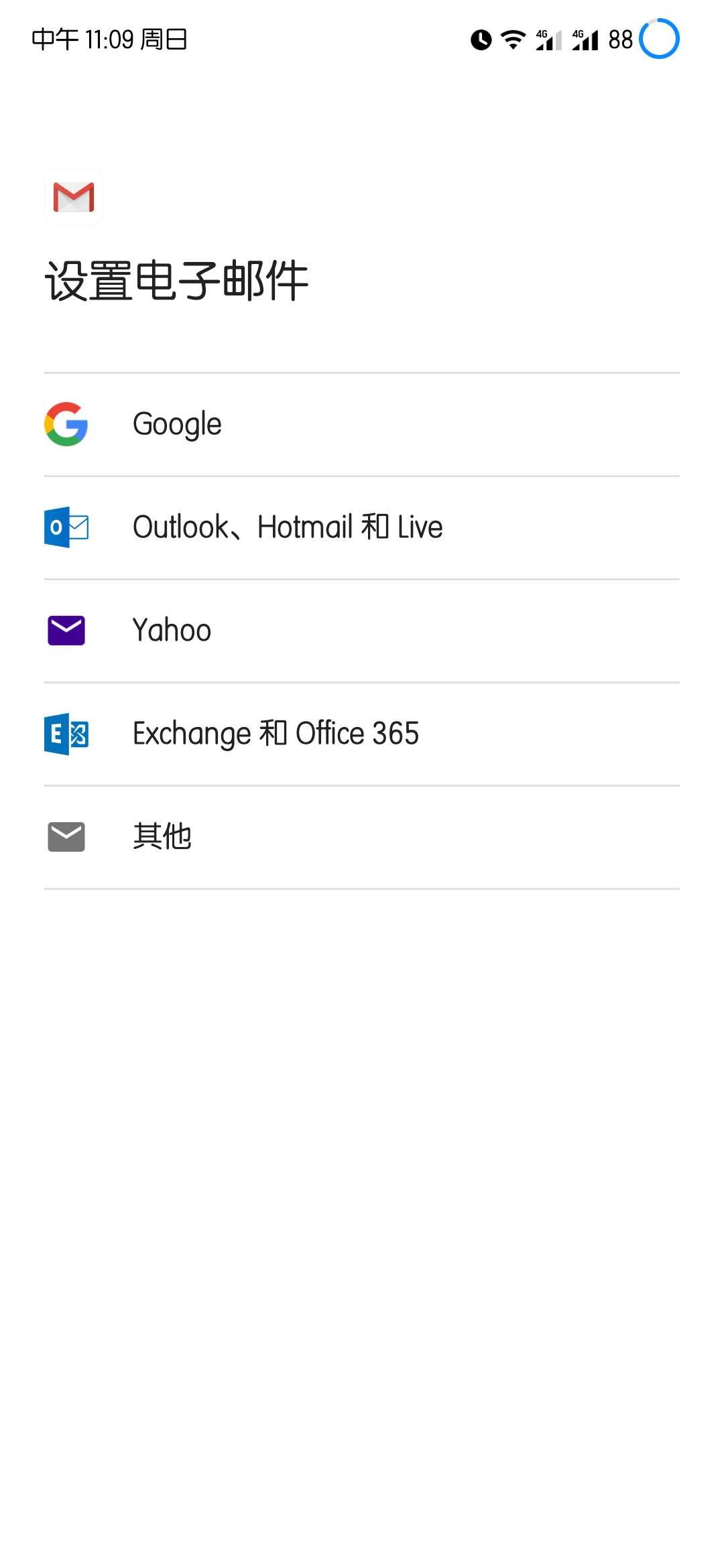 #### 如果你的手机谷歌套件是开启的那你需要验证你的手机锁屏密码 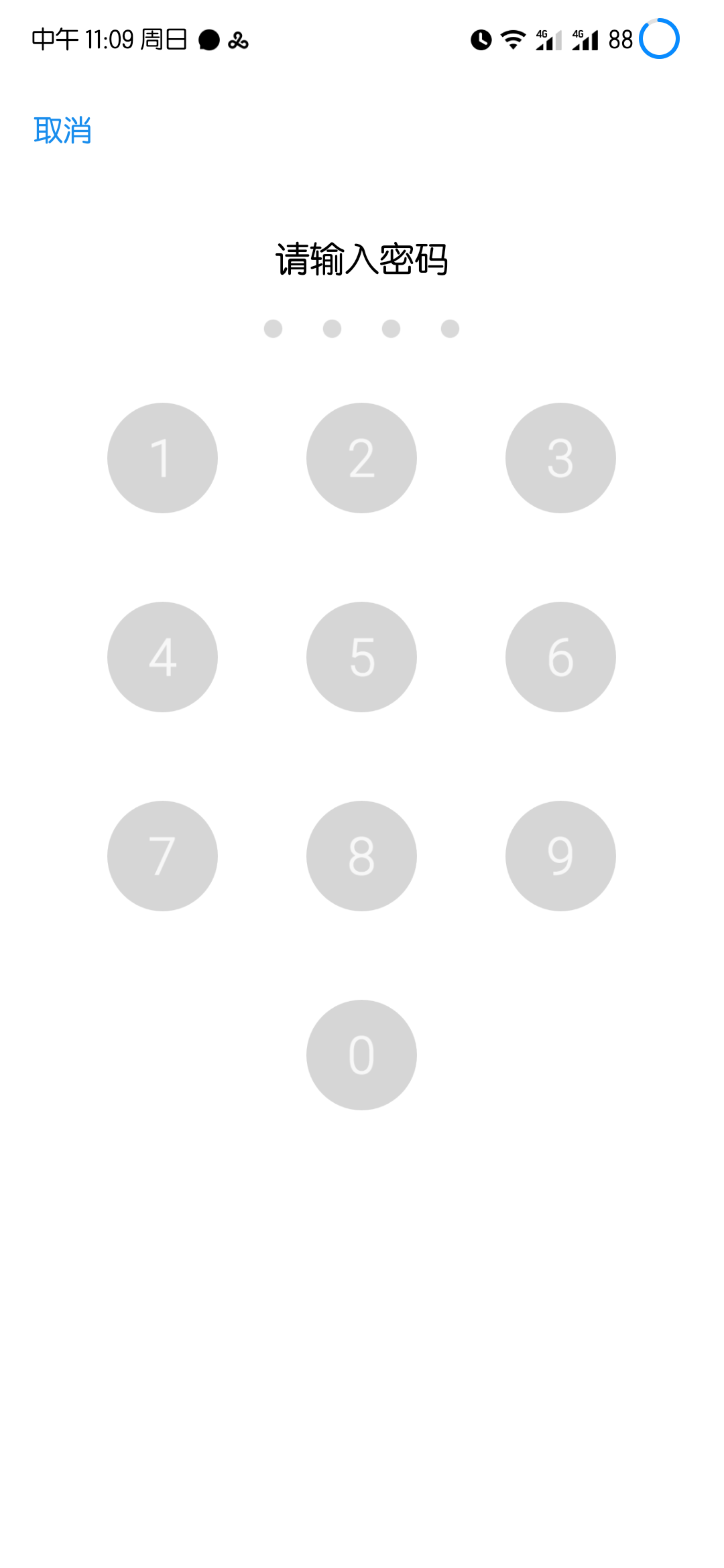 点击创建账号>>为我自己创建 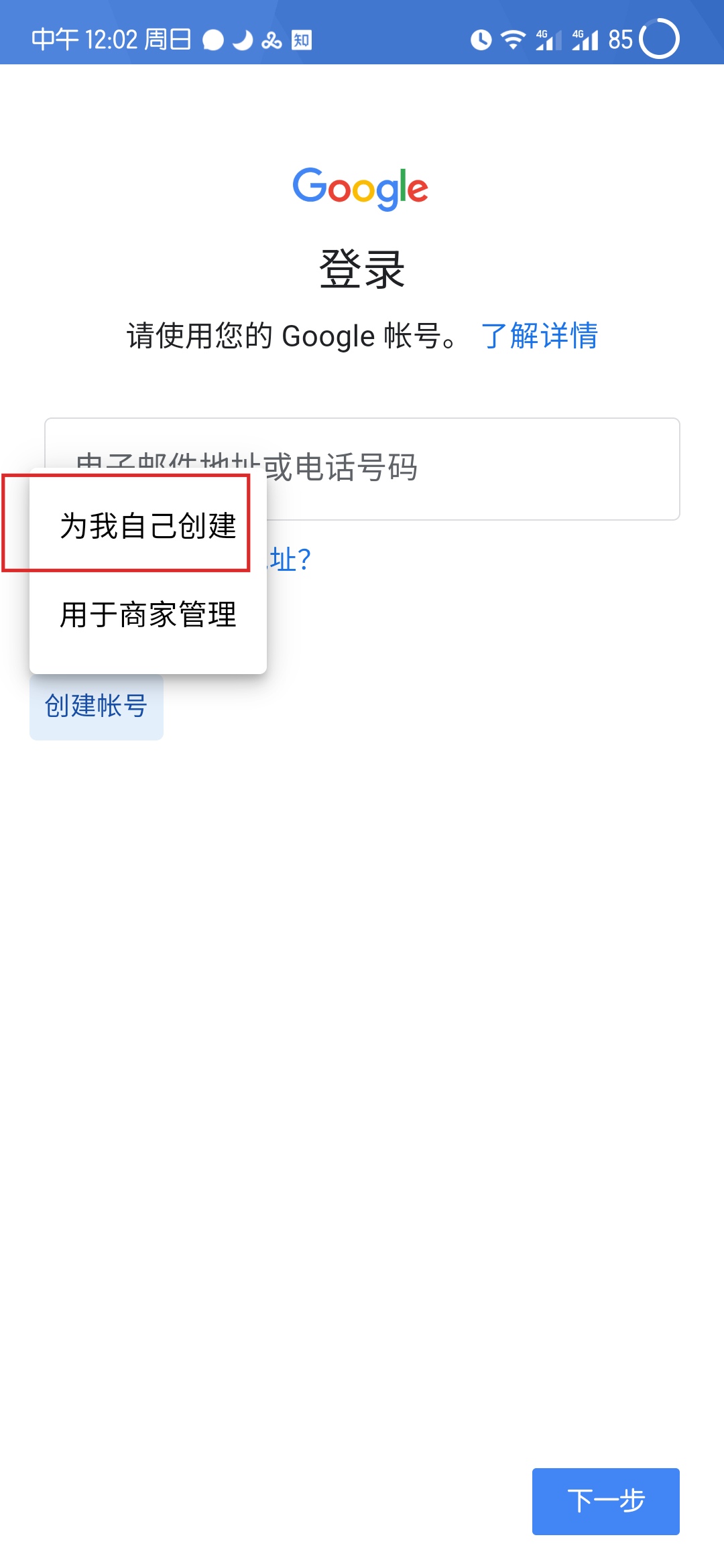 #### 输入姓氏和名字 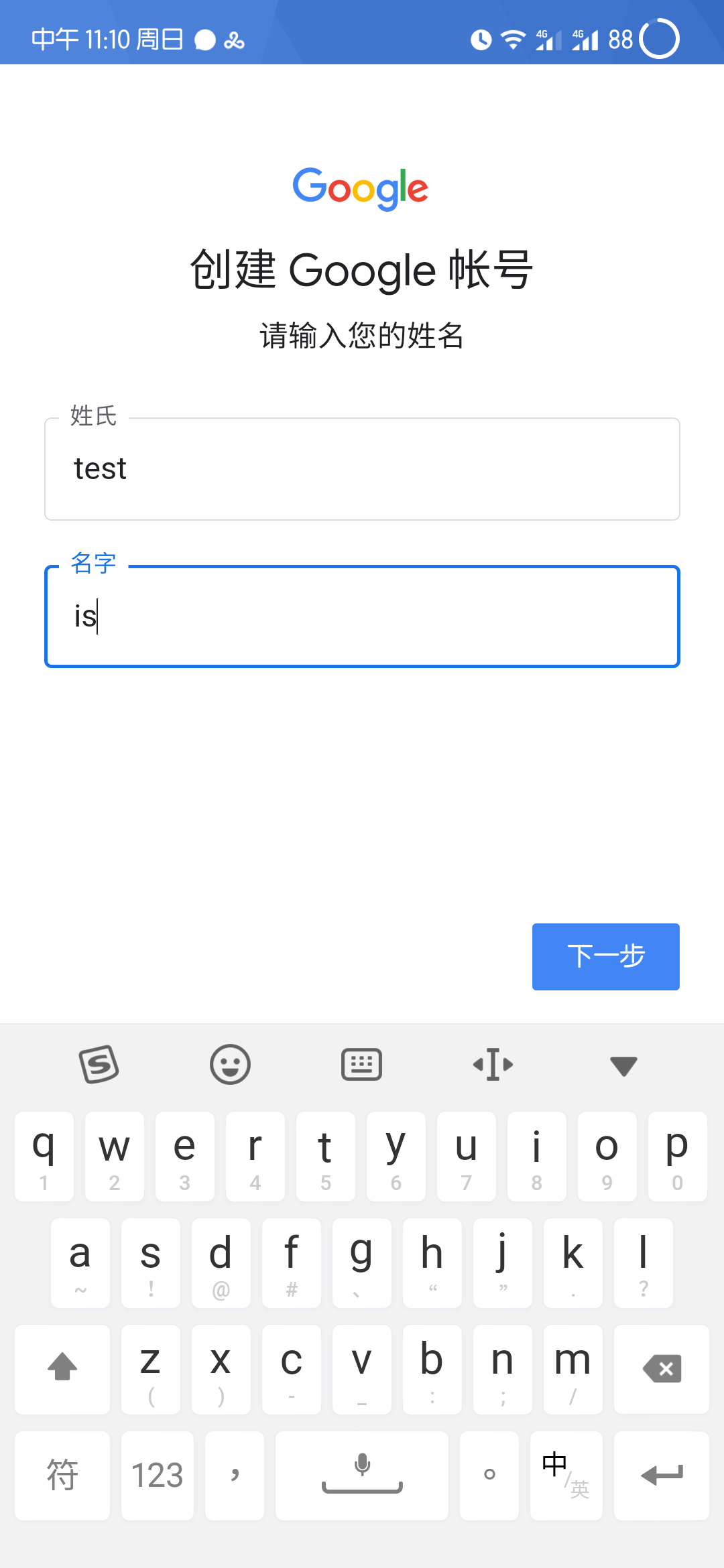 #### 输入出生年月日和性别 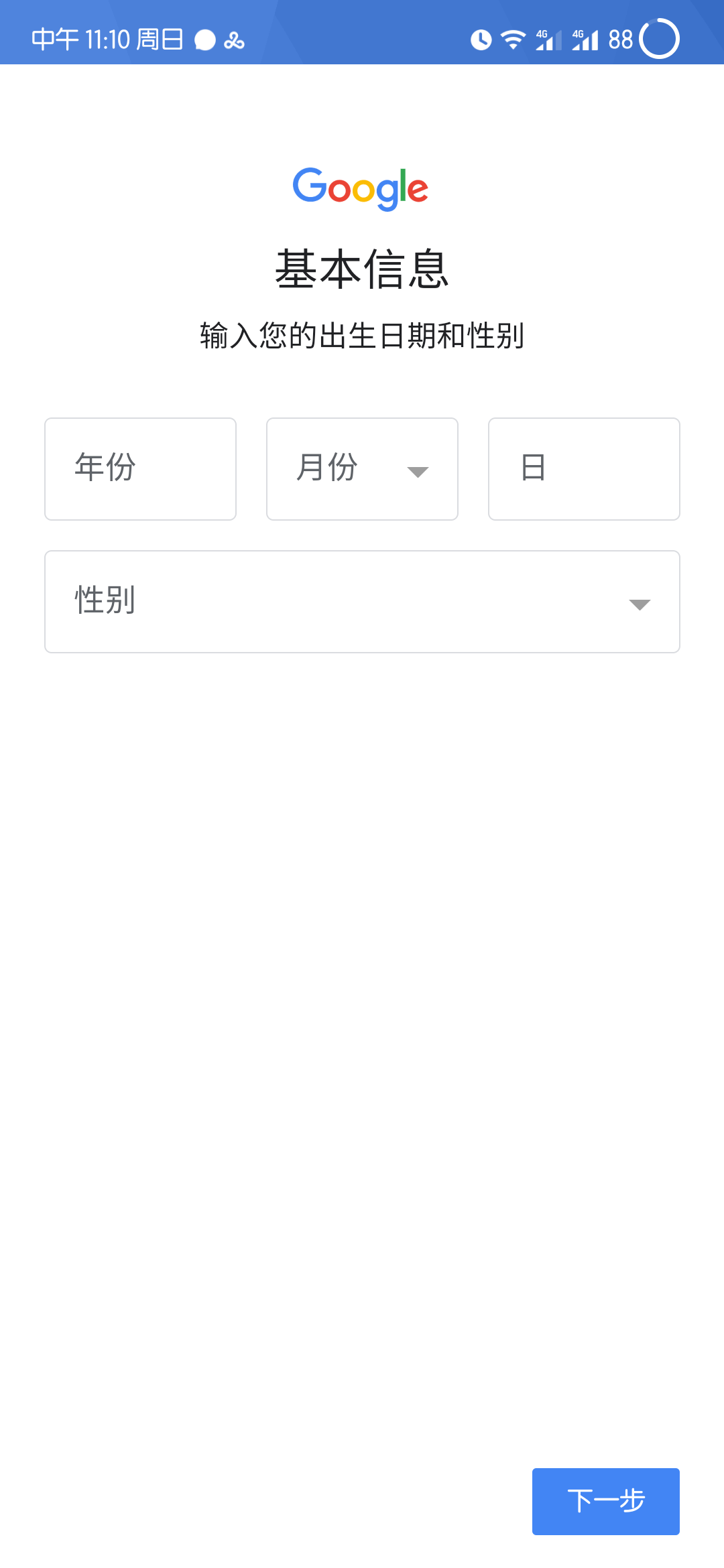 #### 输入你想使用的Gmail地址 这里输入的就是你要创建的Gmail的账号,我们当然选择创建您自己的Gmail地址 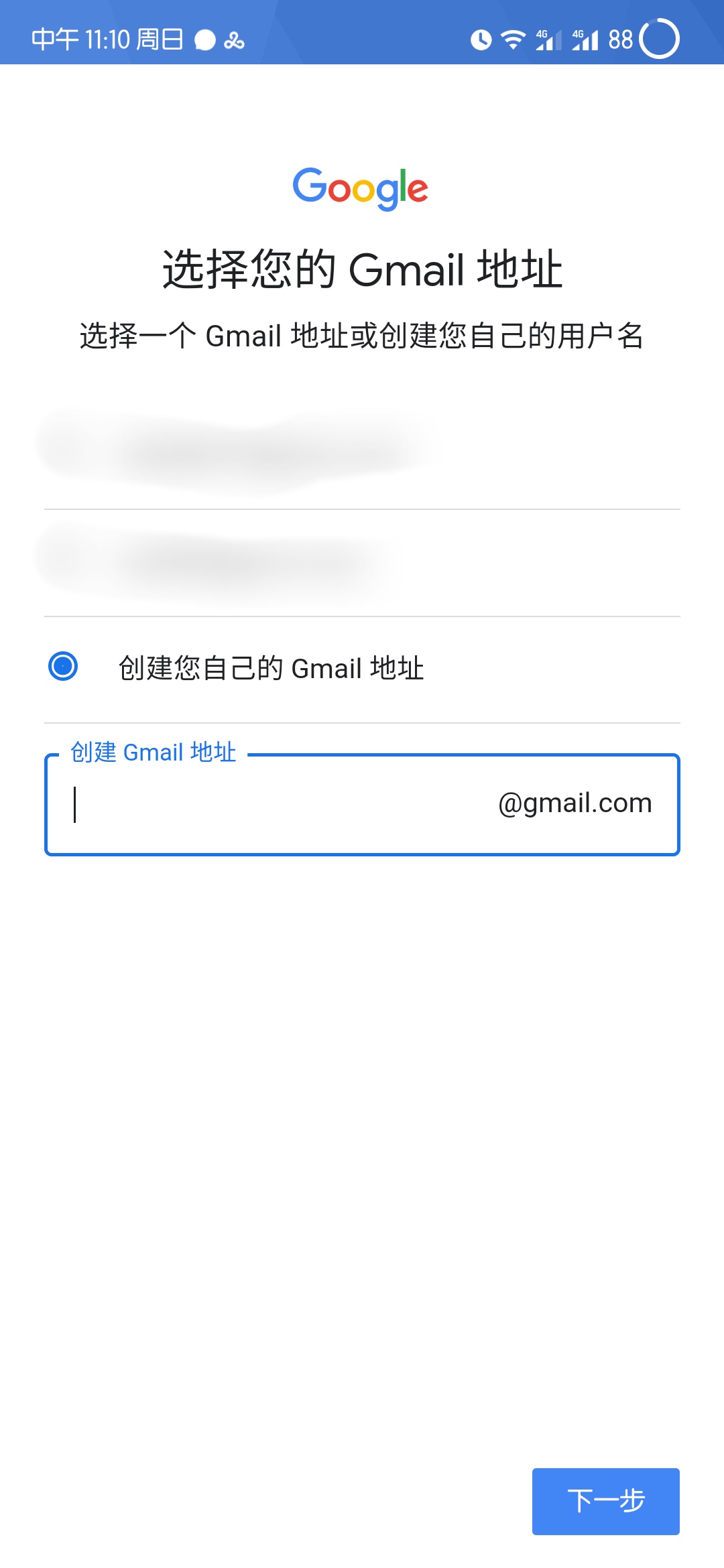 #### 设置密码 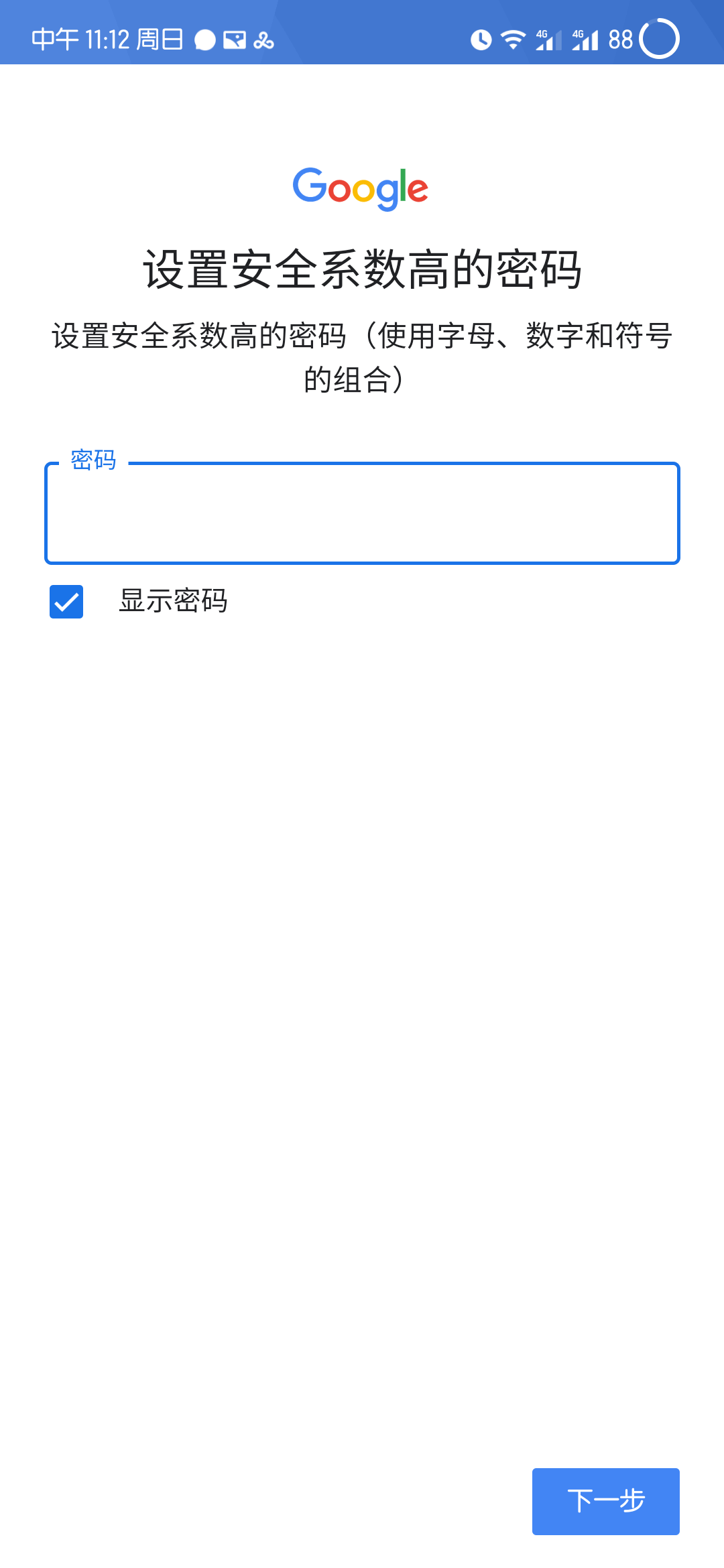 #### 输入你的手机号码 这里直接输入你的手机号码即可,这里只是验证你不是机器人并不会将绑定你的手机,且国内手机可以直接接收短信。 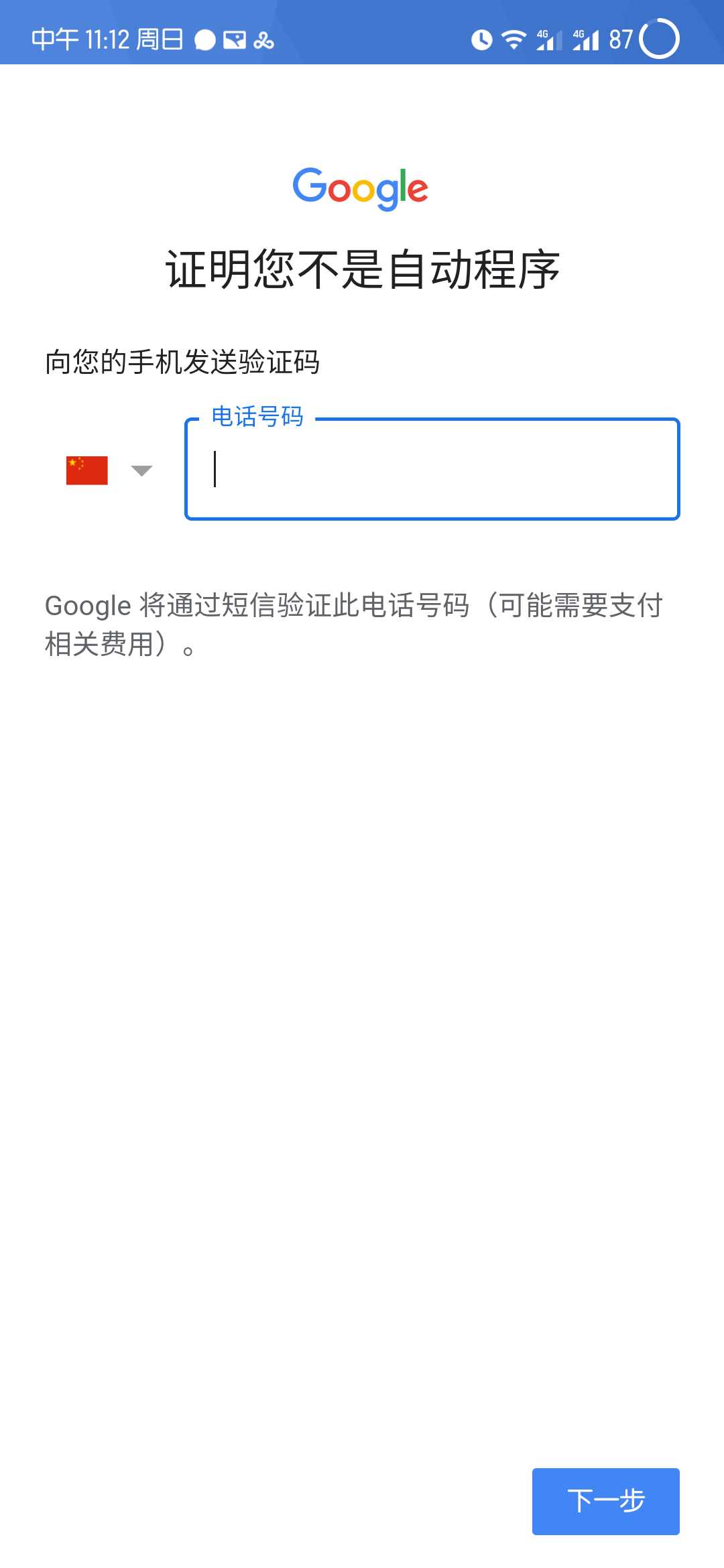 #### 最关键的地方来了跳过添加电话号码 这里直接往下拉点击跳过即可,这样就不需要绑定手机了。 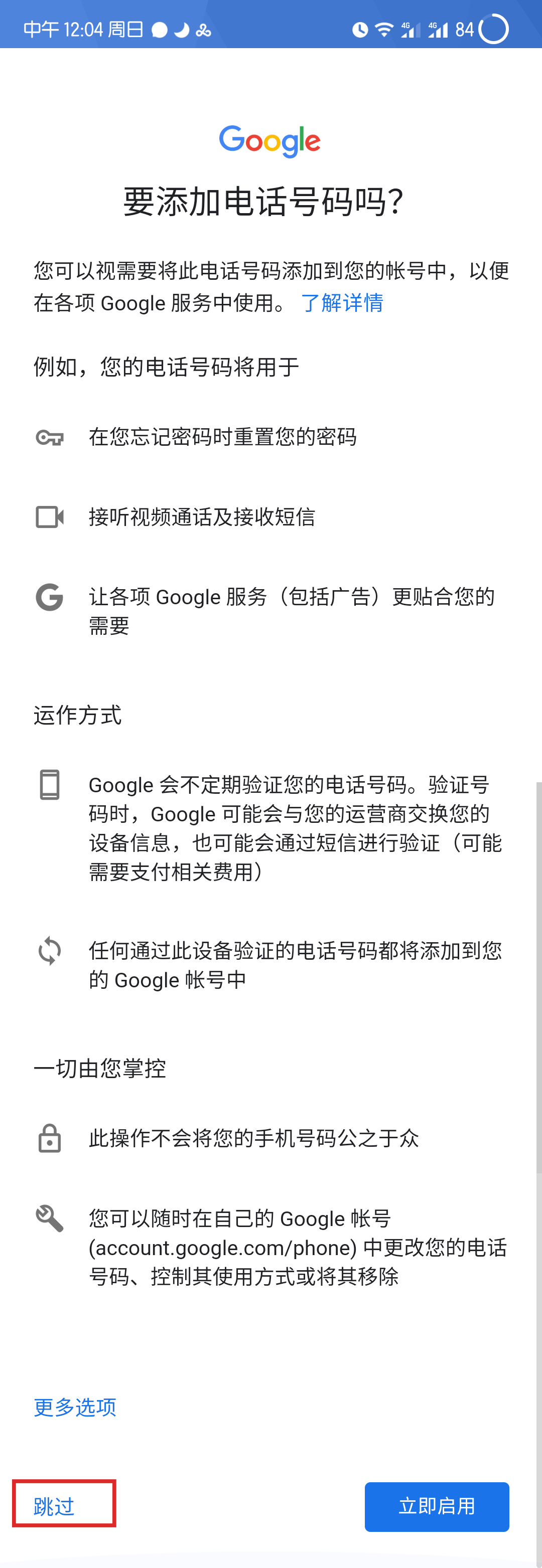 #### 同意隐私条款  同意使用政策。 #### 注册成功 出现下面的界面Gmail账号就注册成功了。 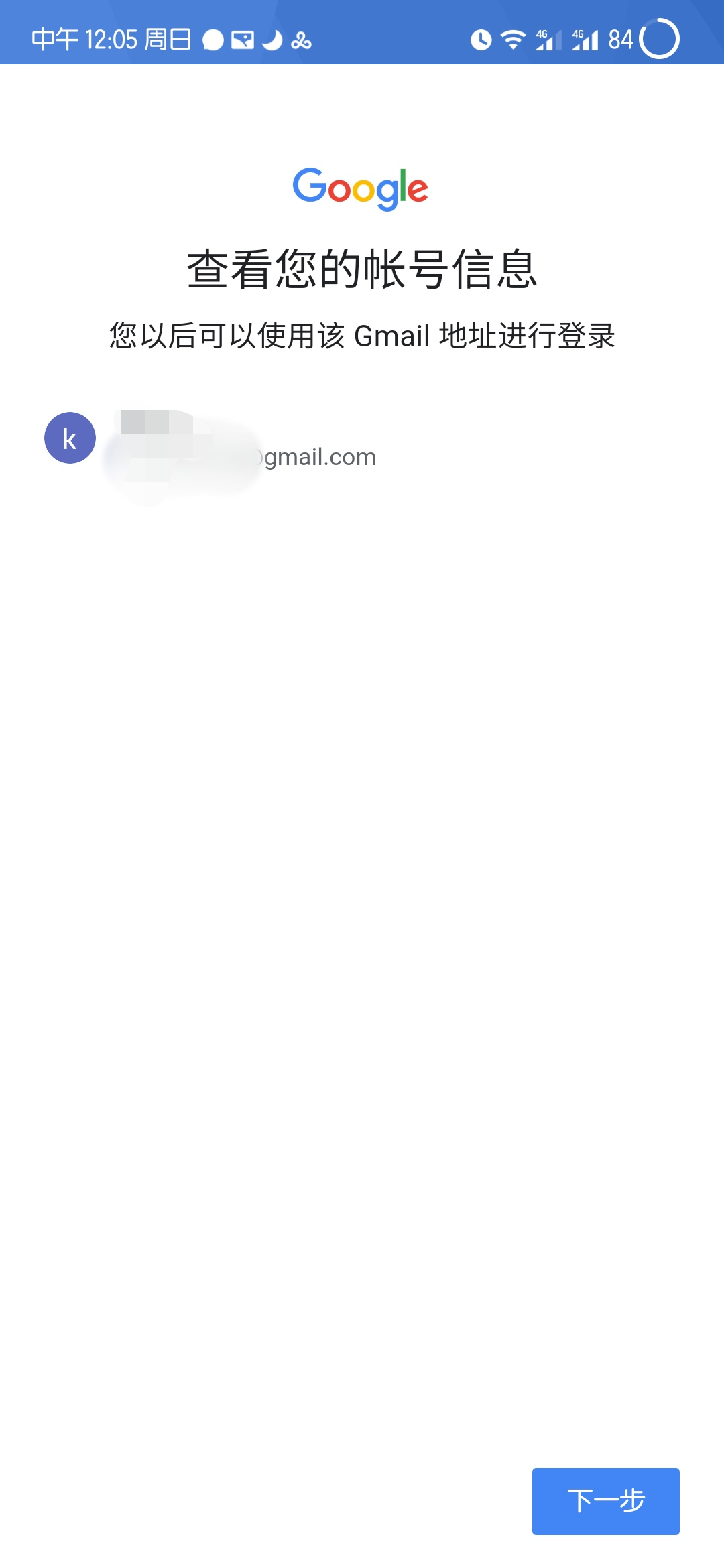 #### 绑定验证邮箱 注册成功后我们马上使用电脑连上代理,访问Gmail并登录刚刚我们注册的账号。这时系统会弹出添加辅助邮箱或手机的提示。我们点击 `添加或确认辅助手机或辅助电话号码`选项 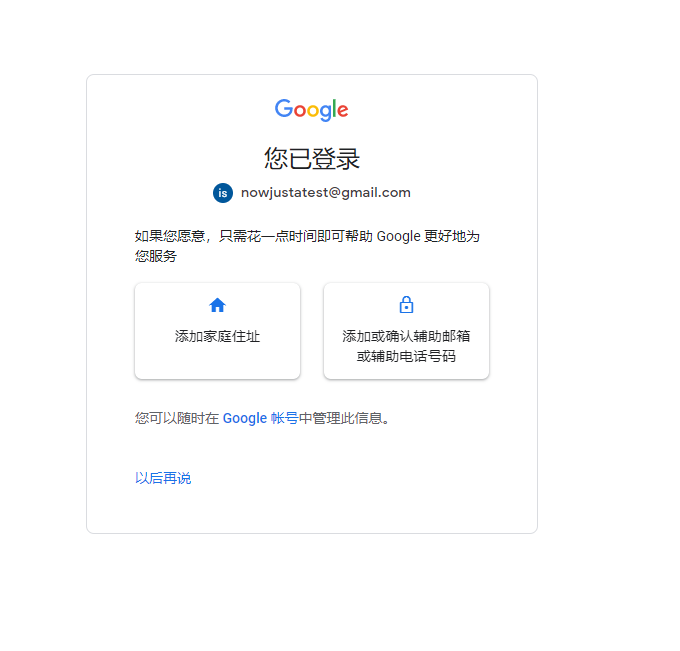 在验证手机的界面点击取消 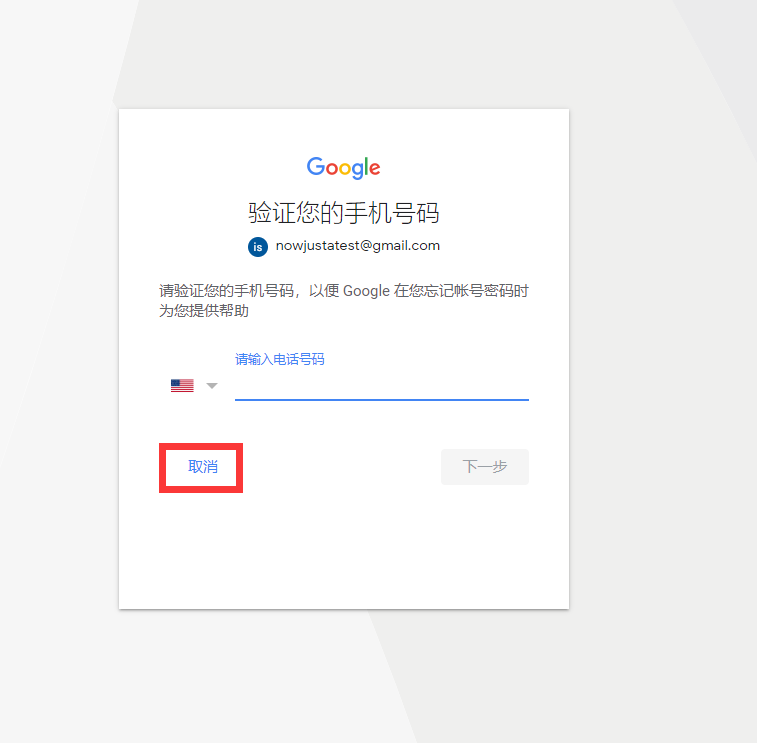 接下来他就会让我们验证邮箱,这时输入你常用的国内邮箱即可,从此以后他就不会让你验证手机了 你如果忘记了谷歌邮箱密码也可以用这个邮箱来找回。 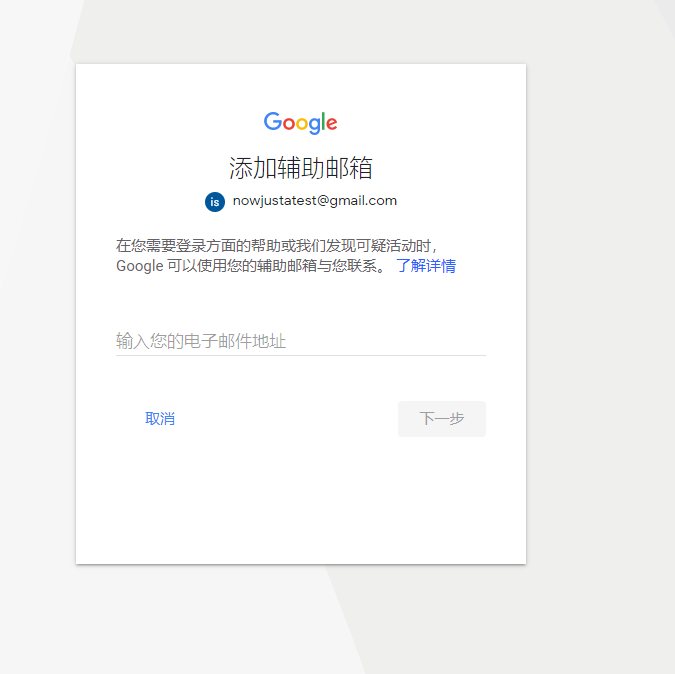 到这里我们就拥有一个Gmail邮箱了。 --- [/collapse] ## 设置Gmail 在拥有一个Gmail账号之后我们当然要好好的使用它,但是由于国内网络环境的原因我们无法直接访问Gmail和接收邮件。每次收到邮件我们都无法得知,必须要挂上代理才能查看。这显然不符合邮箱的基本用途。我们可以通过下面的一些设置,免代理正常使用Gmail邮箱。 ### 通过Gmail邮件转发功能让其他邮箱接收Gmail的邮件 电脑设置好科学上网,在网页上登录Gmail。点击齿轮图标>>`查看所有设置` 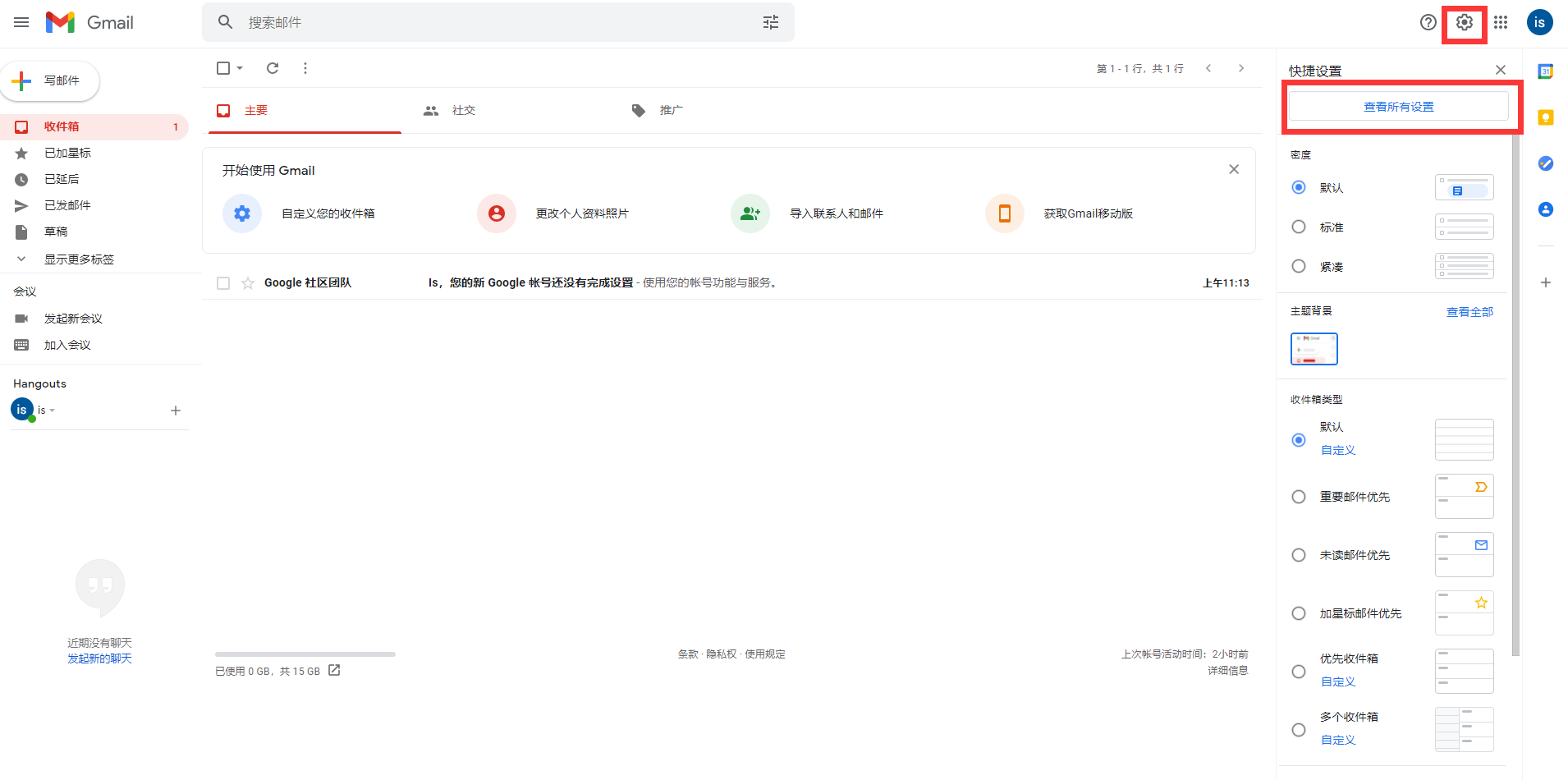 在设置页面点击 `转发和POP/IMAP`>>`增加转发地址` 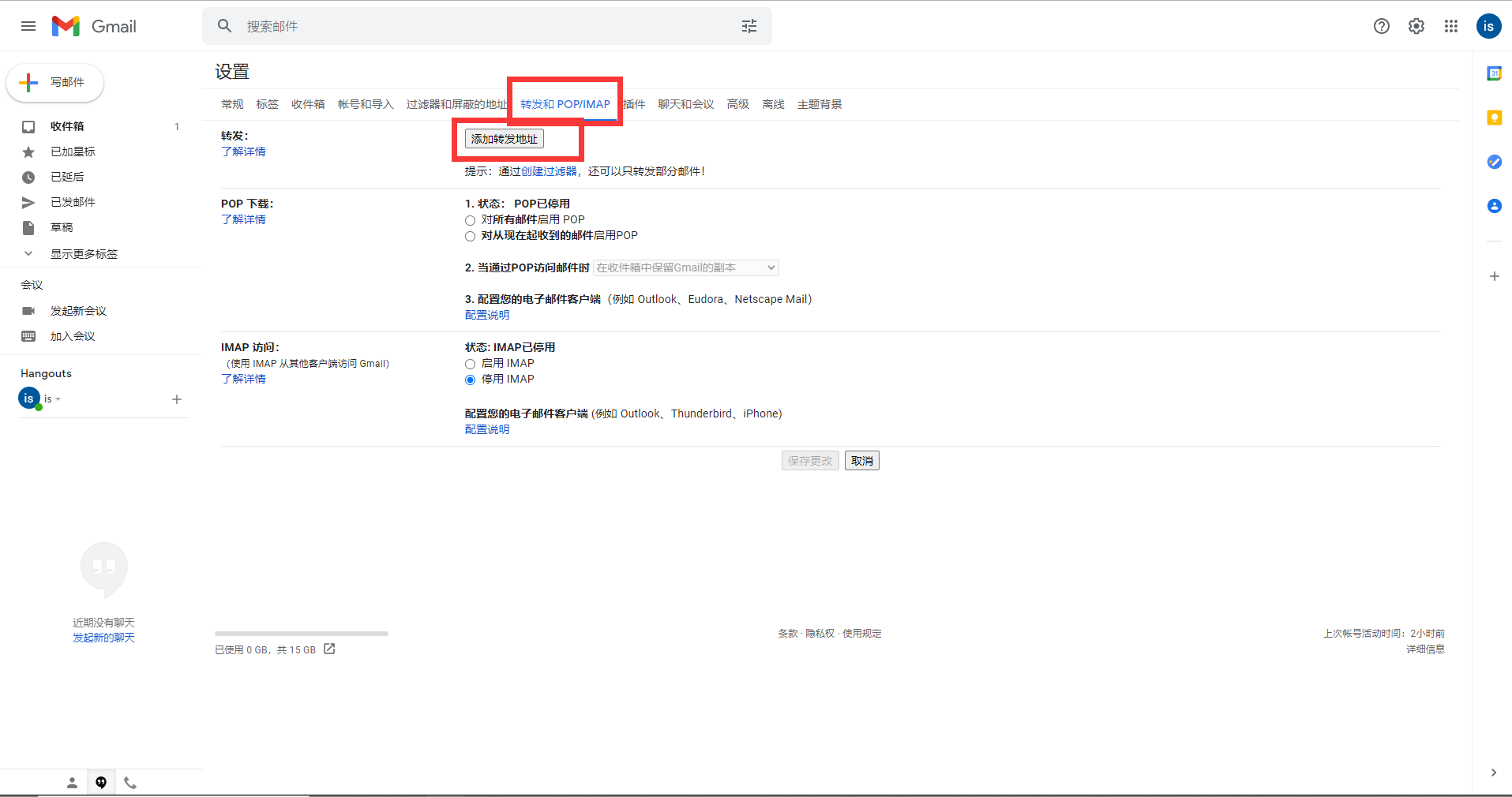 在弹出的框内将你国内使用的email地址填进去。然后点击下一步。 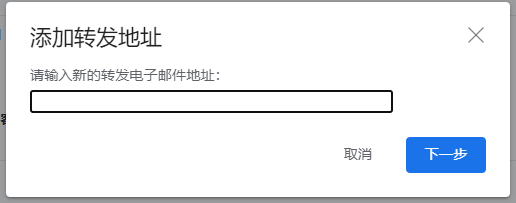 在弹出的确认框中点击继续  然后系统回向你填写的邮箱发送验证码 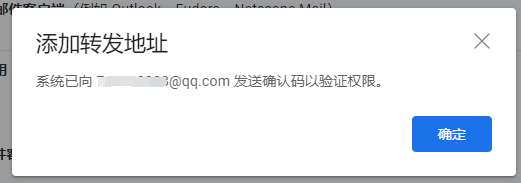 进入你在国内的邮箱查看验证码,然后将验证码填入Gmail的确认码框框即可。 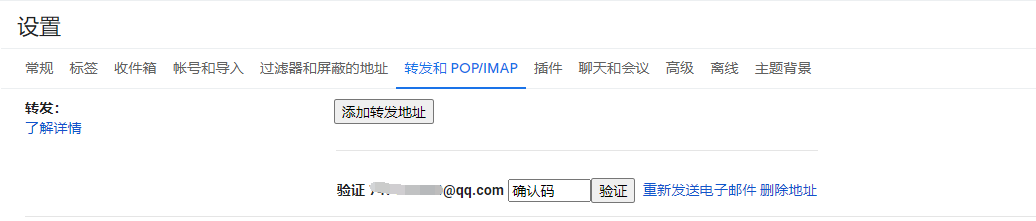 填写完确认码后选择将收到的邮件副本转发即可,建议将Gmail的副本标为已读。 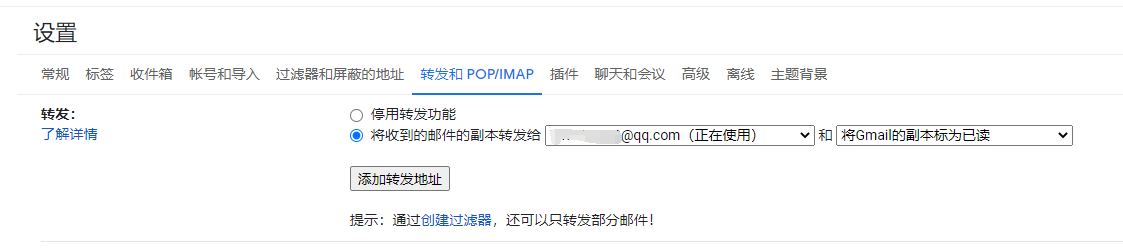 不出意外的话你Gmail收到的邮件就会被转发到国内正常使用的邮箱了。 这样一来我们就不用担心因为没有挂代理错过Gmail的邮件了。 ### 通过IMAP或POP使用手机邮件或者其他电子邮件平台查看 Gmail [collapse status="false" title="经测试使用该方法需要使用代理才能收到邮件,这里就折叠了。想在国内使用还是看上面的设置转发教程吧。"] #### IMAP **第 1 步:检查 IMAP 是否已启用** 1. 在计算机上打开[Gmail](https://mail.google.com/)。 2. 点击右上角的“设置”图标**查看所有设置** 。 3. 点击**转发和 POP/IMAP** 标签页。 4. 在“IMAP 访问”部分,选择**启用 IMAP** 。 5. 点击**保存更改** 。 **第 2 步:在电子邮件客户端中更改 SMTP 和其他设置** 参考下表,使用正确的信息更新您的客户端。如需有关更新设置的帮助,请在您的电子邮件客户端的帮助中心内搜索关于 IMAP 设置的说明。 | 接收邮件 (IMAP) 服务器 | imap.gmail.com要求 SSL:是端口:993 | | ------------------------------ | ----------------------------------------------------------------------------------------------------- | | 发送邮件 (SMTP) 服务器 | smtp.gmail.com要求 SSL:是要求 TLS:是(如适用)使用身份验证:是SSL 端口:465TLS/STARTTLS 端口:587 | | 完整名称或显示名称 | 您的姓名 | | 帐号名、用户名或电子邮件地址 | 您的完整电子邮件地址 | | 密码 | 您的 Gmail 密码 | #### POP 您可以在支持 POP 的其他邮件客户端(例如 Microsoft Outlook)中打开来自 Gmail 的邮件。 **第 1 步:确保 POP 是阅读您的电子邮件的最佳方式** IMAP 和 POP 这两种方法都可用来在其他电子邮件客户端中阅读 Gmail 邮件。 IMAP 可在多个设备上使用。电子邮件会实时同步。 POP 只可用于一台计算机。电子邮件不会实时同步。系统会将这些电子邮件下载下来,并由您决定下载新电子邮件的频率。 **第 2 步:设置 POP** **首先在 Gmail 中设置 POP** 1. 在计算机上打开[Gmail](https://mail.google.com/)。 2. 点击右上角的“设置”图标**查看所有设置** 。 3. 点击**转发和 POP/IMAP** 标签页。 4. 在“POP 下载”部分,选择**对所有邮件启用 POP** 或**对从现在起收到的邮件启用 POP** 。 5. 点击页面底部的**保存更改** 。 **然后在电子邮件客户端上进行更改** 前往您的客户端(如 Microsoft Outlook),然后检查这些设置。 | 接收邮件 (POP) 服务器 | pop.gmail.com要求 SSL:是端口:995 | | ------------------------------ | ---------------------------------------------------------------------------------------------------------------------------------------------------------------------------------------------------------------------- | | 发送邮件 (SMTP) 服务器 | smtp.gmail.com要求 SSL:是要求 TLS:是(如适用)使用身份验证:是TLS/STARTTLS 端口:587**如果您是通过单位或学校帐号使用 Gmail** ,请向您的[管理员](https://support.google.com/a/answer/6208960)咨询正确的 SMTP 配置。 | | 服务器超时 | 大于 1 分钟(推荐 5 分钟) | | 完整名称或显示名称 | 您的姓名 | | 帐号名、用户名或电子邮件地址 | 您的电子邮件地址 | | 密码 | 您的 Gmail 密码 | [/collapse] Loading... <div class="tip inlineBlock info"> 由于本篇文章有较多的手机截图,出于版式原因强烈建议使用手机观看。 由于注册过程图片较多步骤默认被折叠,点击折叠框即可查看 IMAP和POP的方法需要使用代理才能查看邮件,本文也做折叠处理。在国外或者配置了软路由的小伙伴可以使用这个方法,其他人还是使用邮件转发功能吧。 </div> ## 前言 拥有一个谷歌邮箱可以极大的提高我们的上网体验,许多社交媒体如Twitter、instagram、facebook、pixiv都是可以通过谷歌邮箱来直接登录的,可以说拥有一个谷歌邮箱你就拥有了好几个注册极为繁琐的社交媒体账号。 这篇文章会从注册、验证手机、转发设置、IMAP设置等几个方面来告诉你怎么在国内愉快的使用Gmail并得到一个较好的使用体验。 --- ## Gmail应用的获取和账号注册 我们想要愉快的使用Gmail第一步当然是要有一个谷歌邮箱帐号啦,没有账号一切都是空谈。那么我们要怎么注册呢? ### 必要条件 想要注册谷歌邮箱账号我们需要: <div class="tip inlineBlock info"> 一台安装好谷歌套件的安卓手机(华为不行) 绕过GFW访问谷歌的必要手段(VPN或者是自建节点) 必要的耐心 </div> ### 下载Gmail客户端 由于web端的注册短信验证已经被禁止,我们在电脑上注册时无法获取短信验证导致无法注册我们需要在安卓手机上下载app并注册账号。 一般情况下手机上各大应用商店都能下载,如果找不到就下载我准备好的这个吧: <div class="hideContent">此处内容需要评论回复后(审核通过)方可阅读。</div> 还是推荐在应用商店下载,至少能下载到最新版本。 下载完成后当然是安装啦。 ### 注册账号 <div class="panel panel-default collapse-panel box-shadow-wrap-lg"><div class="panel-heading panel-collapse" data-toggle="collapse" data-target="#collapse-1f8ca40277c6536805aa7959af35524011" aria-expanded="true"><div class="accordion-toggle"><span style="">点击查看注册方法。</span> <i class="pull-right fontello icon-fw fontello-angle-right"></i> </div> </div> <div class="panel-body collapse-panel-body"> <div id="collapse-1f8ca40277c6536805aa7959af35524011" class="collapse collapse-content"><p></p> 安装完毕后我们先确保挂上代理让我们的手机能访问Google官网。 然后保证手机已经正确安装了谷歌套件可以使用play商店。 以上两点都完成后我们就可以开始注册了。打开Gmail app跟着操作即可。 #### 点击添加电子邮件  #### 点击Google 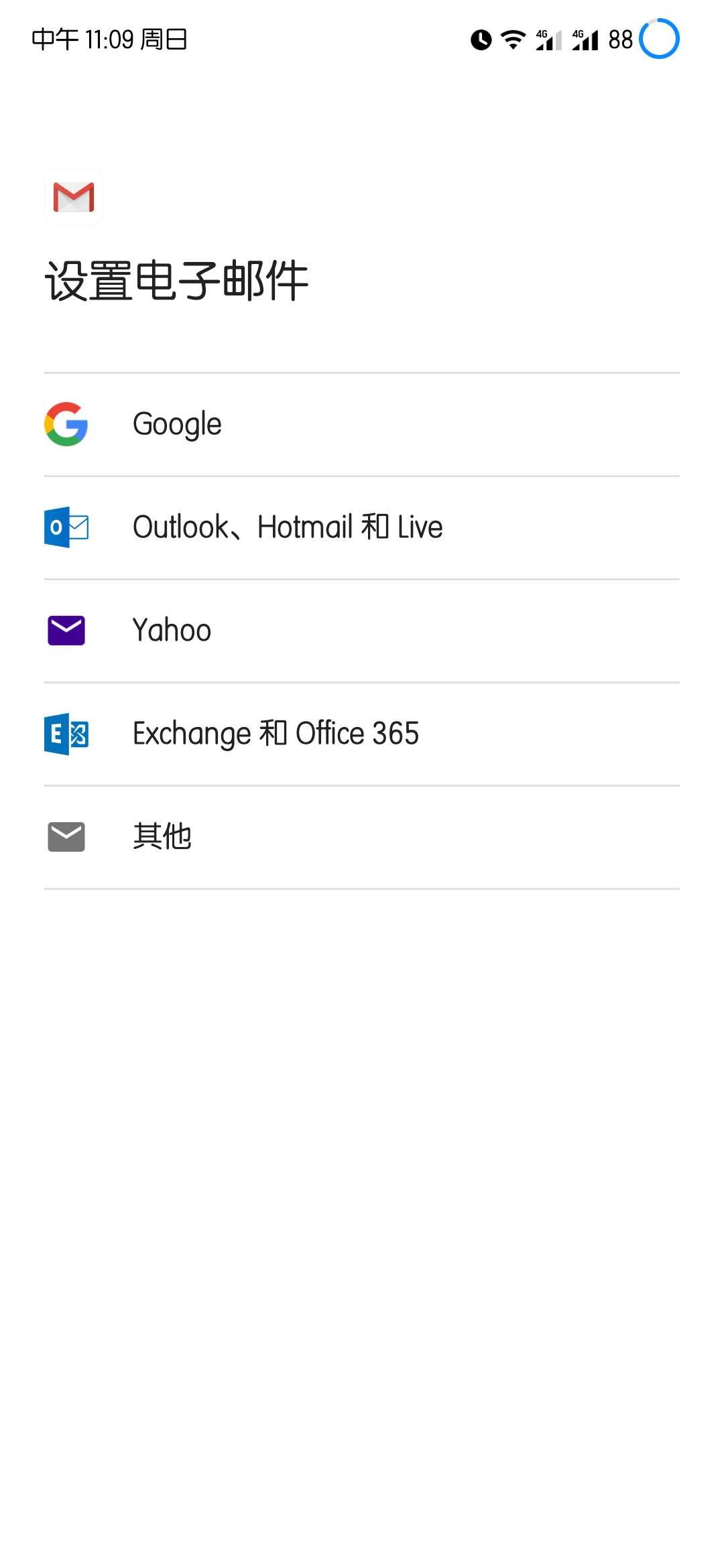 #### 如果你的手机谷歌套件是开启的那你需要验证你的手机锁屏密码 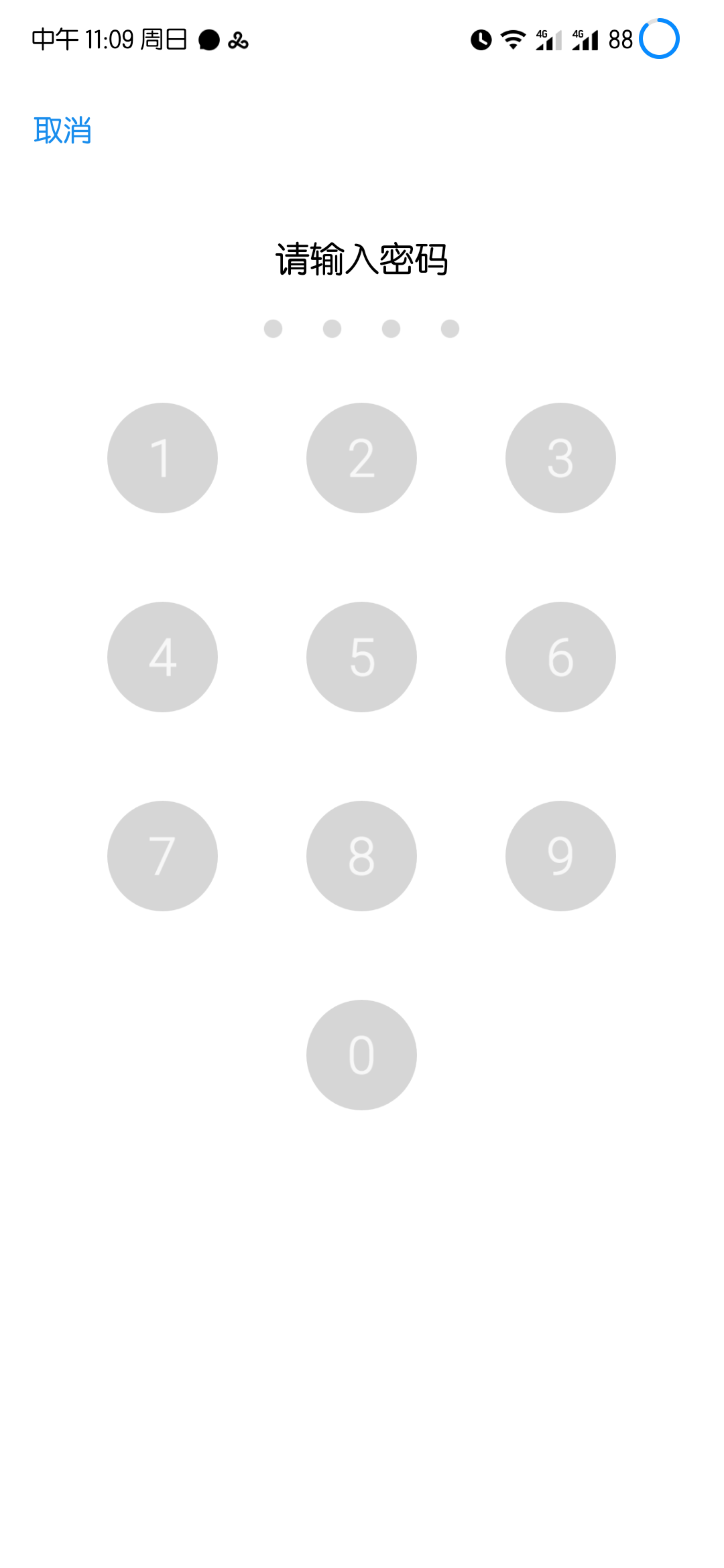 点击创建账号>>为我自己创建 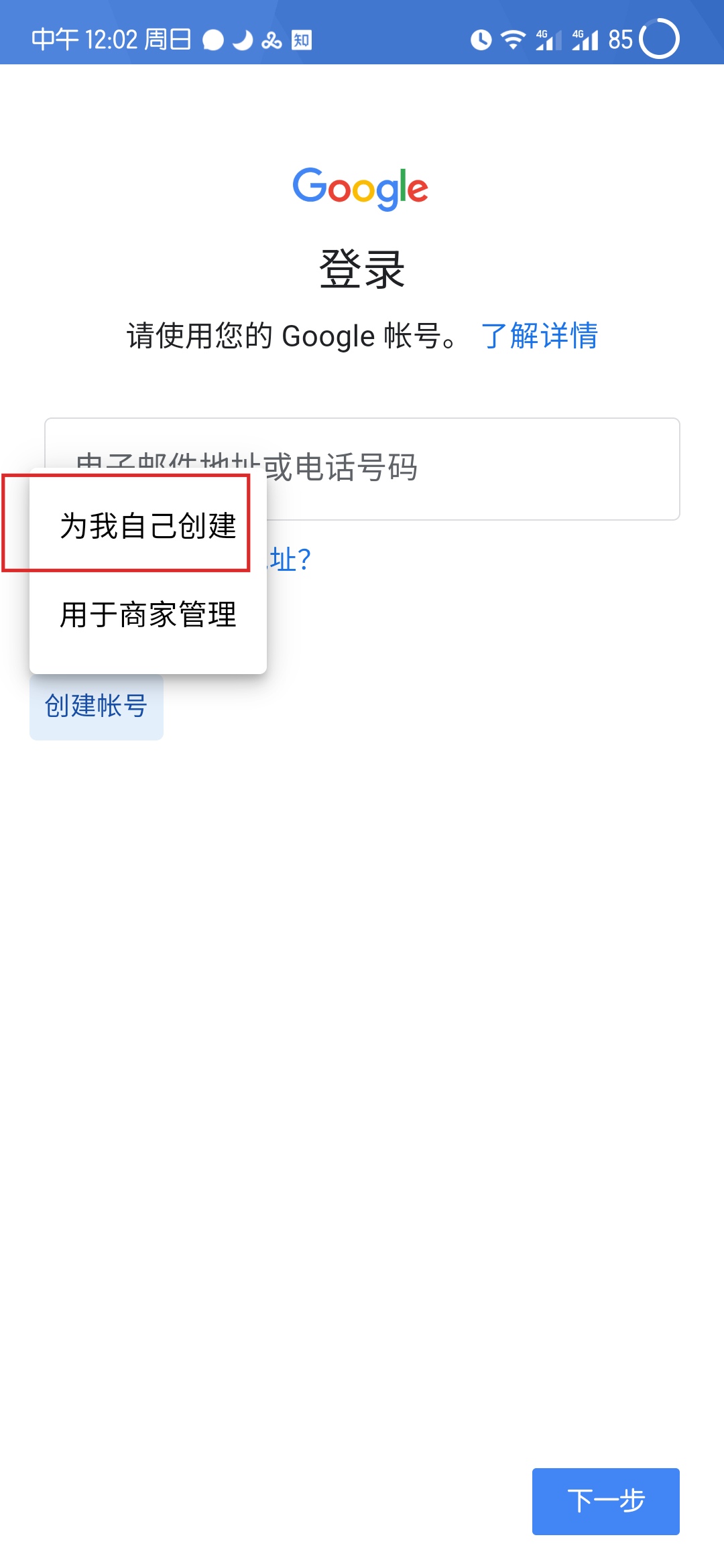 #### 输入姓氏和名字 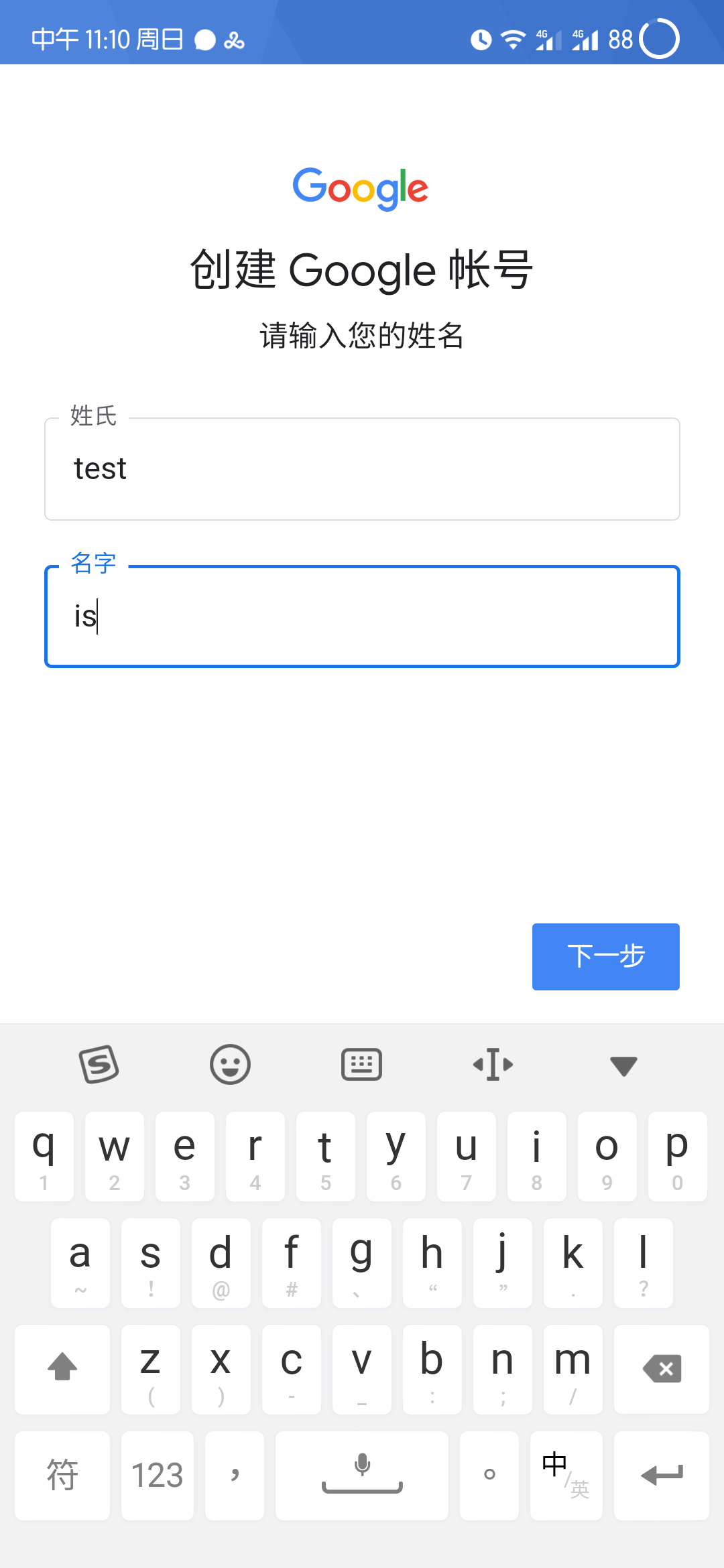 #### 输入出生年月日和性别 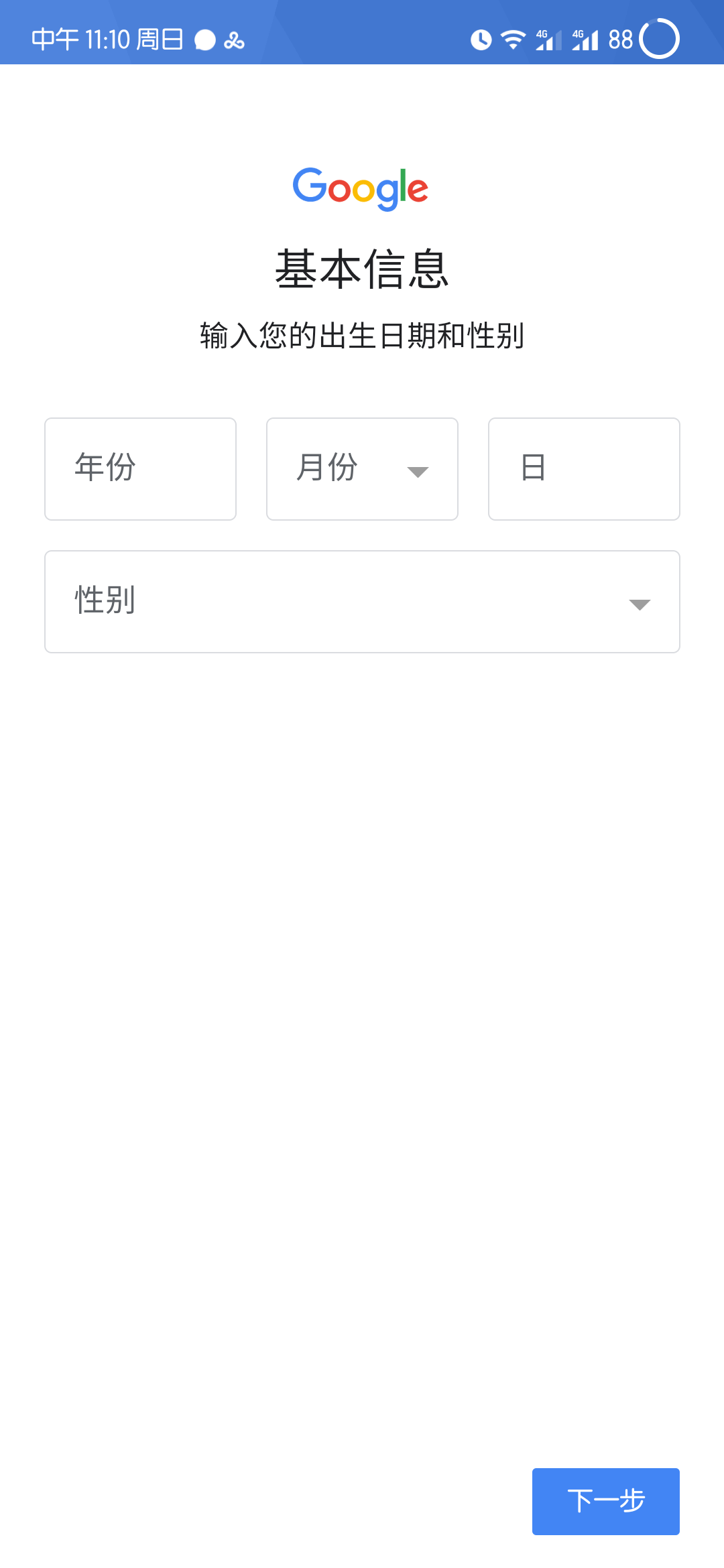 #### 输入你想使用的Gmail地址 这里输入的就是你要创建的Gmail的账号,我们当然选择创建您自己的Gmail地址 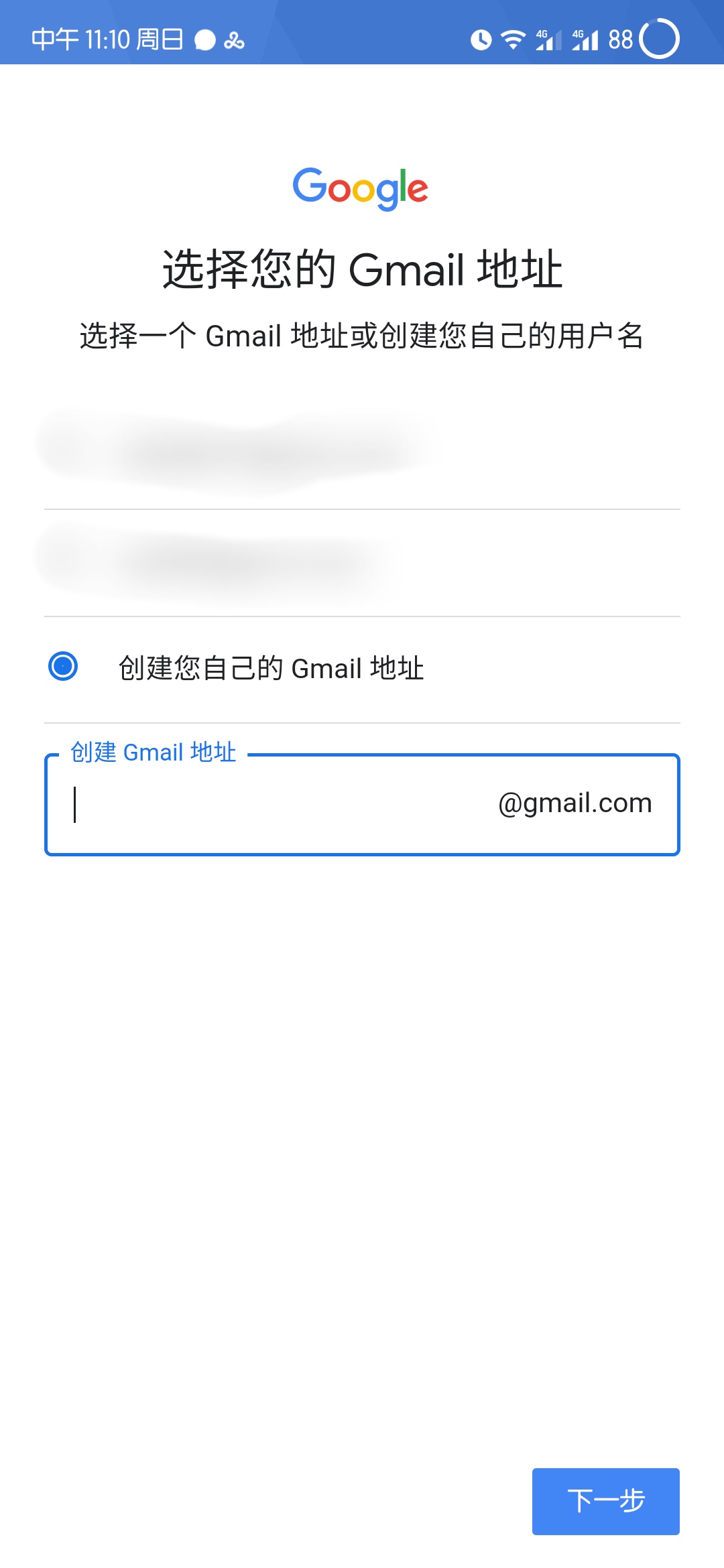 #### 设置密码 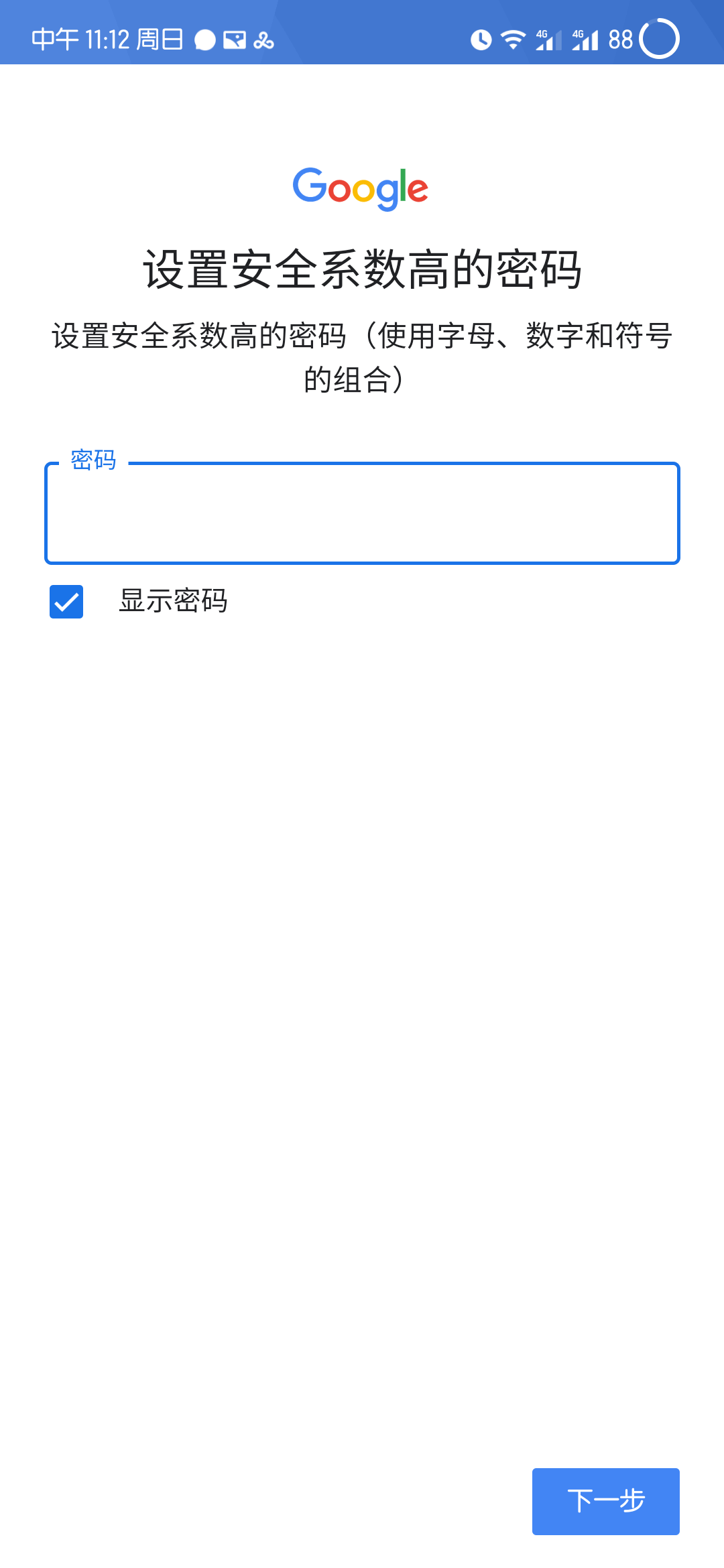 #### 输入你的手机号码 这里直接输入你的手机号码即可,这里只是验证你不是机器人并不会将绑定你的手机,且国内手机可以直接接收短信。 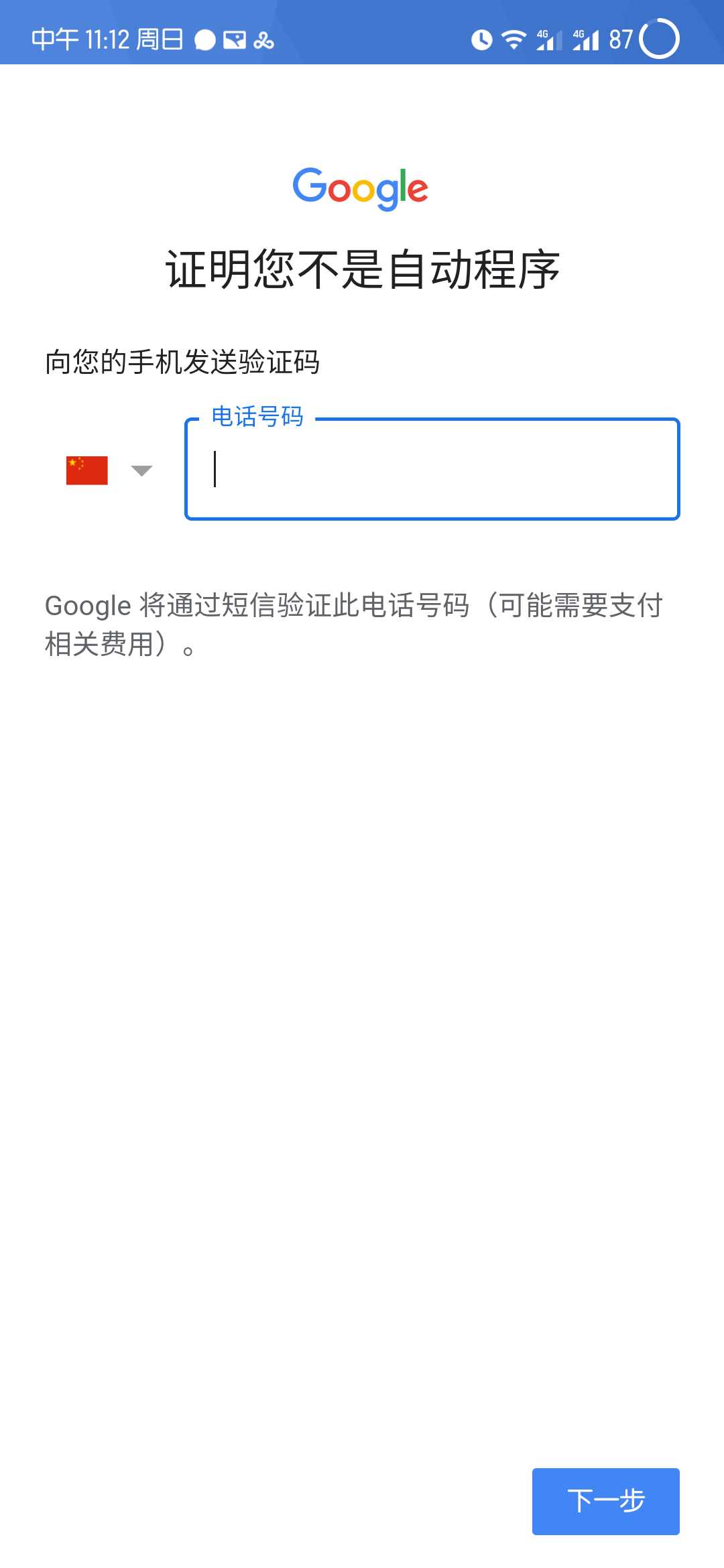 #### 最关键的地方来了跳过添加电话号码 这里直接往下拉点击跳过即可,这样就不需要绑定手机了。 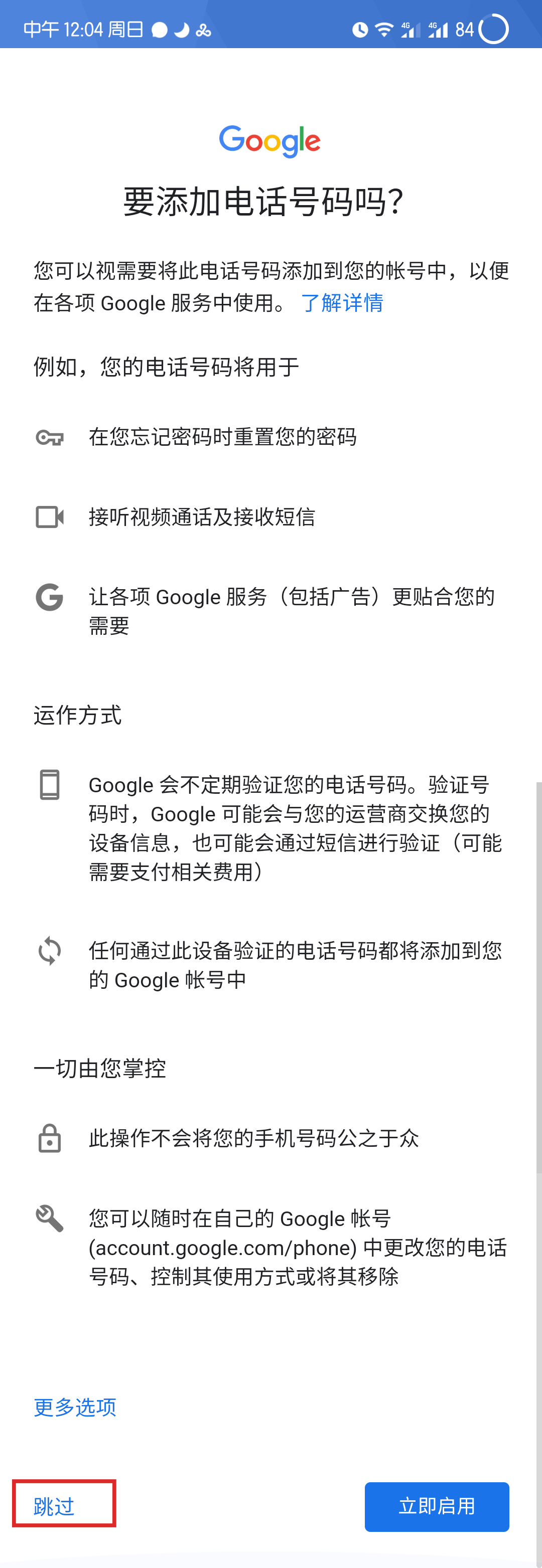 #### 同意隐私条款  同意使用政策。 #### 注册成功 出现下面的界面Gmail账号就注册成功了。 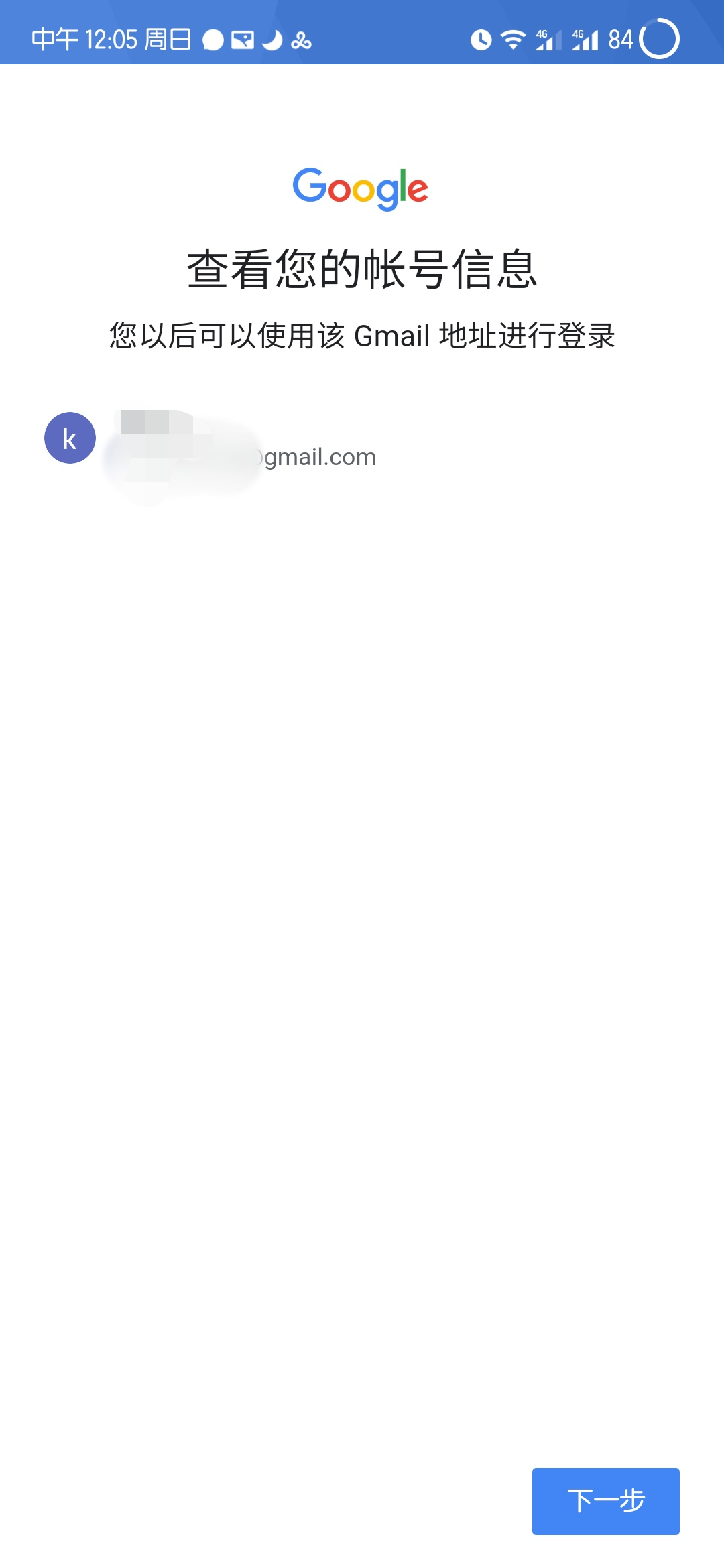 #### 绑定验证邮箱 注册成功后我们马上使用电脑连上代理,访问Gmail并登录刚刚我们注册的账号。这时系统会弹出添加辅助邮箱或手机的提示。我们点击 `添加或确认辅助手机或辅助电话号码`选项 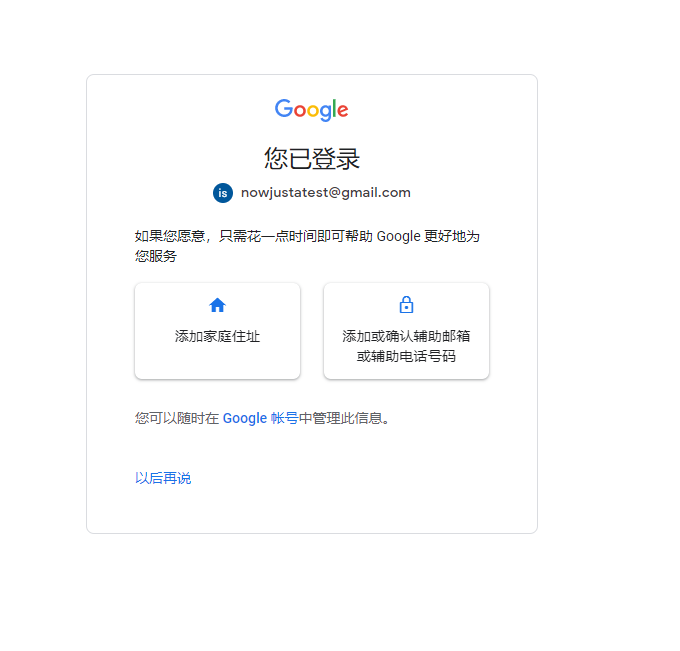 在验证手机的界面点击取消 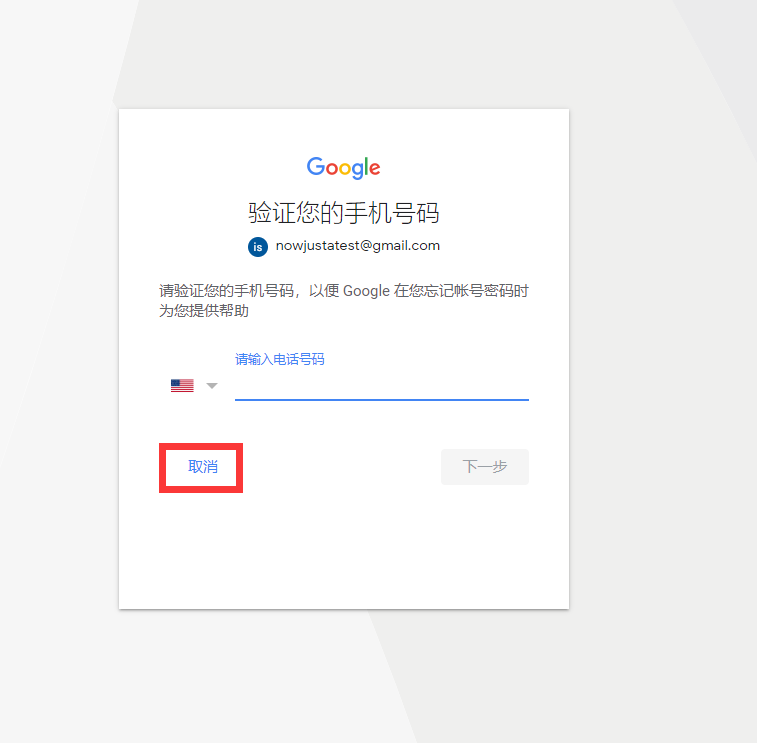 接下来他就会让我们验证邮箱,这时输入你常用的国内邮箱即可,从此以后他就不会让你验证手机了 你如果忘记了谷歌邮箱密码也可以用这个邮箱来找回。 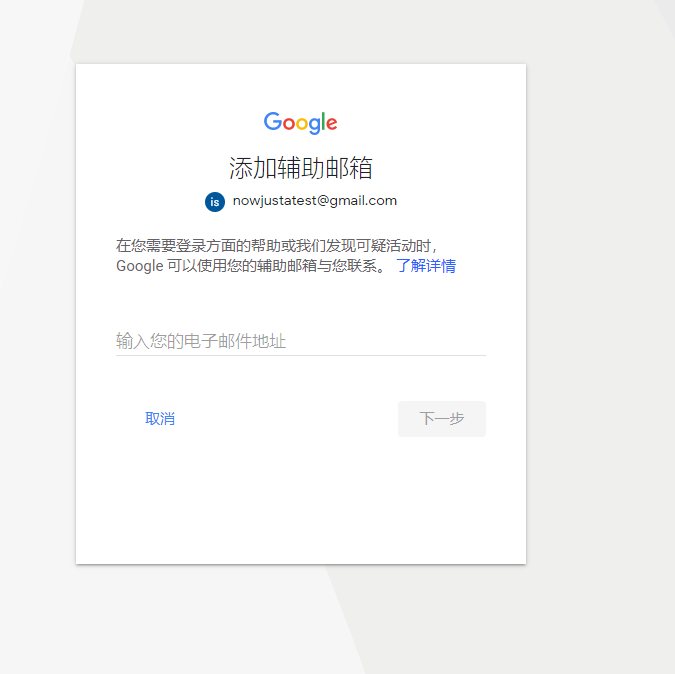 到这里我们就拥有一个Gmail邮箱了。 --- <p></p></div></div></div> ## 设置Gmail 在拥有一个Gmail账号之后我们当然要好好的使用它,但是由于国内网络环境的原因我们无法直接访问Gmail和接收邮件。每次收到邮件我们都无法得知,必须要挂上代理才能查看。这显然不符合邮箱的基本用途。我们可以通过下面的一些设置,免代理正常使用Gmail邮箱。 ### 通过Gmail邮件转发功能让其他邮箱接收Gmail的邮件 电脑设置好科学上网,在网页上登录Gmail。点击齿轮图标>>`查看所有设置` 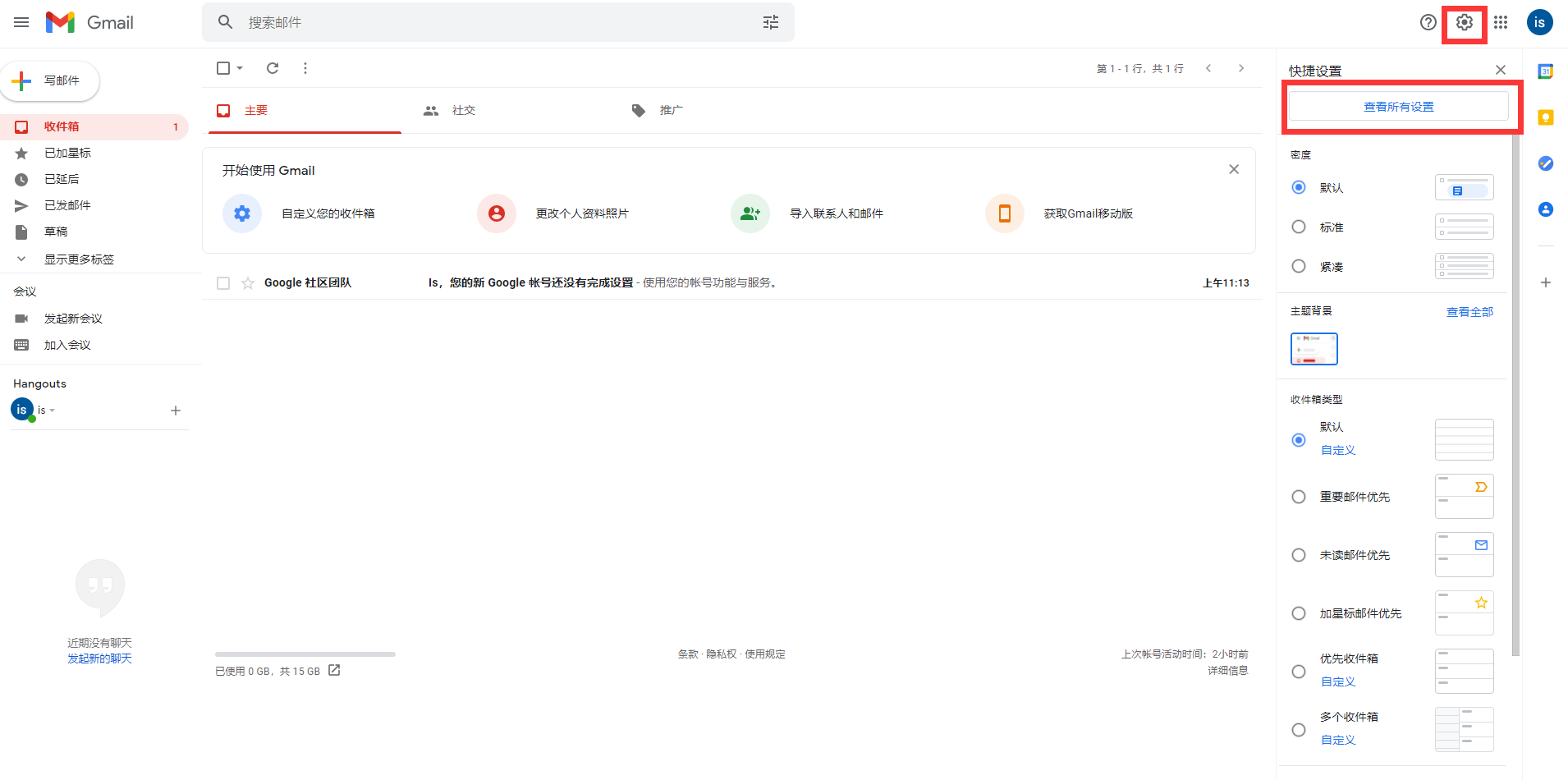 在设置页面点击 `转发和POP/IMAP`>>`增加转发地址` 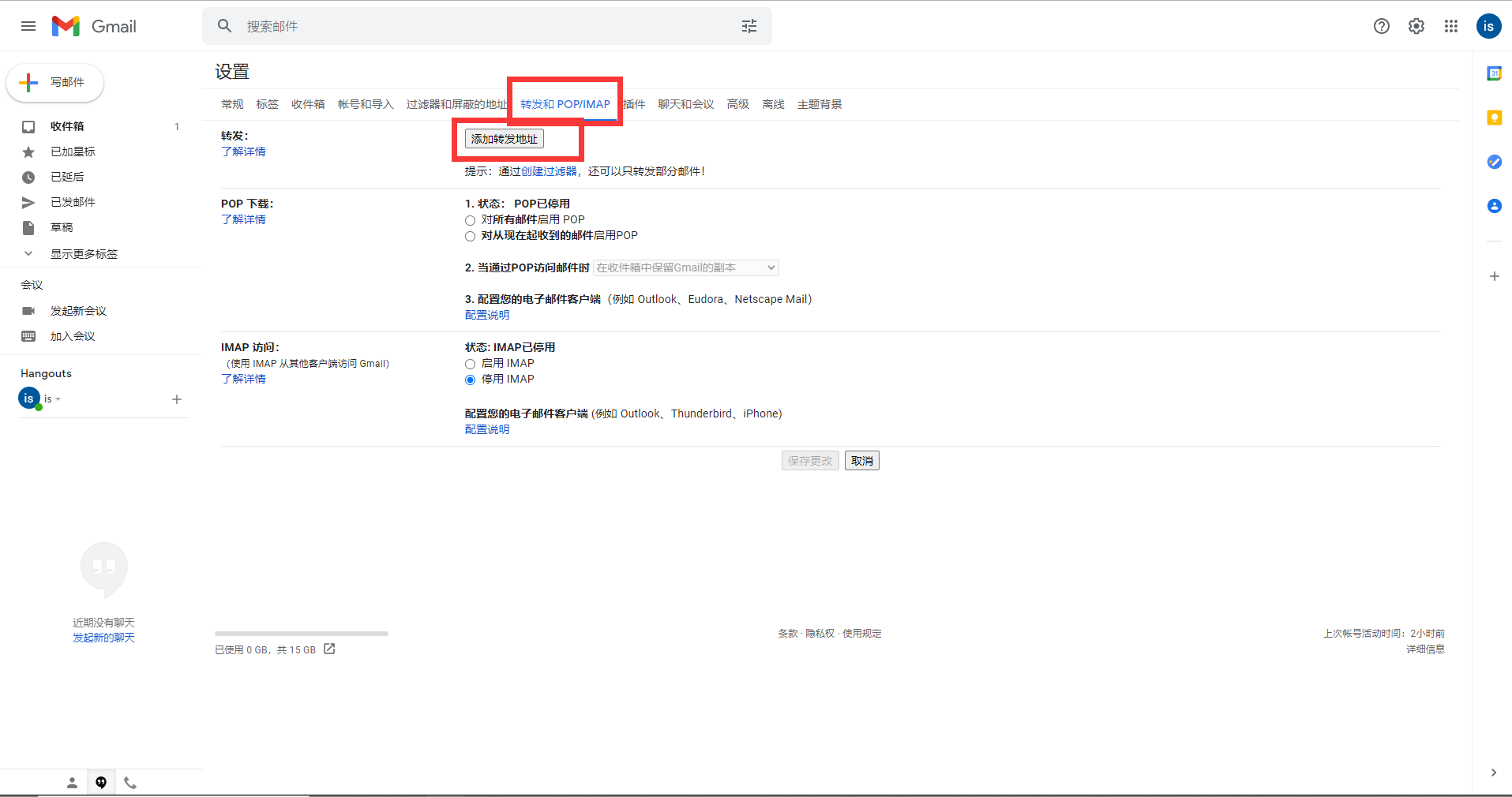 在弹出的框内将你国内使用的email地址填进去。然后点击下一步。 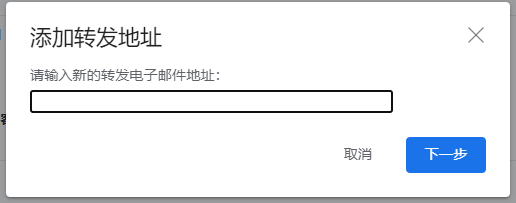 在弹出的确认框中点击继续  然后系统回向你填写的邮箱发送验证码 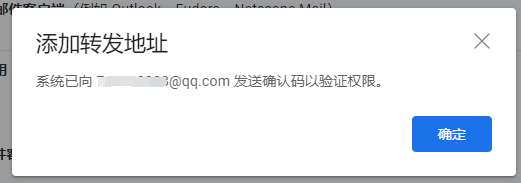 进入你在国内的邮箱查看验证码,然后将验证码填入Gmail的确认码框框即可。 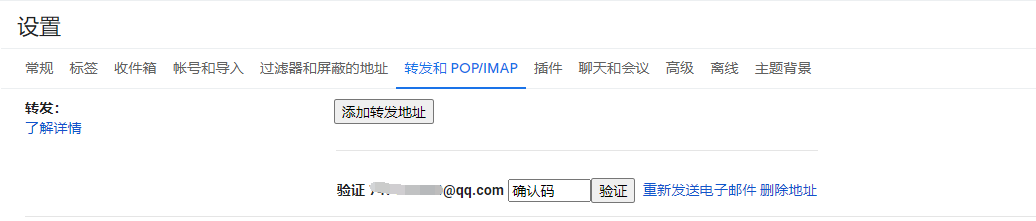 填写完确认码后选择将收到的邮件副本转发即可,建议将Gmail的副本标为已读。 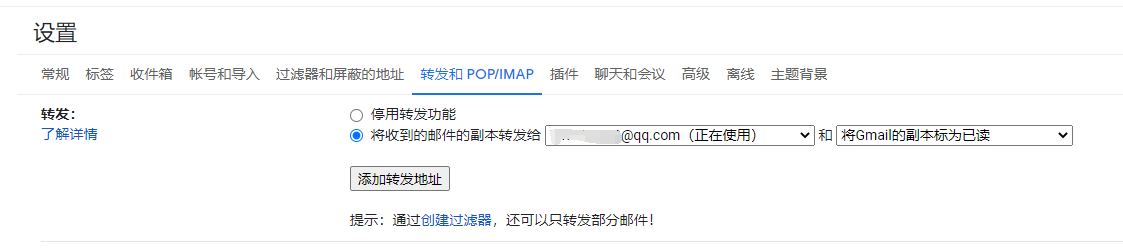 不出意外的话你Gmail收到的邮件就会被转发到国内正常使用的邮箱了。 这样一来我们就不用担心因为没有挂代理错过Gmail的邮件了。 ### 通过IMAP或POP使用手机邮件或者其他电子邮件平台查看 Gmail <div class="panel panel-default collapse-panel box-shadow-wrap-lg"><div class="panel-heading panel-collapse" data-toggle="collapse" data-target="#collapse-a3f2f4177630351092f07c18d9dc1d7d48" aria-expanded="true"><div class="accordion-toggle"><span style="">经测试使用该方法需要使用代理才能收到邮件,这里就折叠了。想在国内使用还是看上面的设置转发教程吧。</span> <i class="pull-right fontello icon-fw fontello-angle-right"></i> </div> </div> <div class="panel-body collapse-panel-body"> <div id="collapse-a3f2f4177630351092f07c18d9dc1d7d48" class="collapse collapse-content"><p></p> #### IMAP **第 1 步:检查 IMAP 是否已启用** 1. 在计算机上打开[Gmail](https://mail.google.com/)。 2. 点击右上角的“设置”图标**查看所有设置** 。 3. 点击**转发和 POP/IMAP** 标签页。 4. 在“IMAP 访问”部分,选择**启用 IMAP** 。 5. 点击**保存更改** 。 **第 2 步:在电子邮件客户端中更改 SMTP 和其他设置** 参考下表,使用正确的信息更新您的客户端。如需有关更新设置的帮助,请在您的电子邮件客户端的帮助中心内搜索关于 IMAP 设置的说明。 | 接收邮件 (IMAP) 服务器 | imap.gmail.com要求 SSL:是端口:993 | | ------------------------------ | ----------------------------------------------------------------------------------------------------- | | 发送邮件 (SMTP) 服务器 | smtp.gmail.com要求 SSL:是要求 TLS:是(如适用)使用身份验证:是SSL 端口:465TLS/STARTTLS 端口:587 | | 完整名称或显示名称 | 您的姓名 | | 帐号名、用户名或电子邮件地址 | 您的完整电子邮件地址 | | 密码 | 您的 Gmail 密码 | #### POP 您可以在支持 POP 的其他邮件客户端(例如 Microsoft Outlook)中打开来自 Gmail 的邮件。 **第 1 步:确保 POP 是阅读您的电子邮件的最佳方式** IMAP 和 POP 这两种方法都可用来在其他电子邮件客户端中阅读 Gmail 邮件。 IMAP 可在多个设备上使用。电子邮件会实时同步。 POP 只可用于一台计算机。电子邮件不会实时同步。系统会将这些电子邮件下载下来,并由您决定下载新电子邮件的频率。 **第 2 步:设置 POP** **首先在 Gmail 中设置 POP** 1. 在计算机上打开[Gmail](https://mail.google.com/)。 2. 点击右上角的“设置”图标**查看所有设置** 。 3. 点击**转发和 POP/IMAP** 标签页。 4. 在“POP 下载”部分,选择**对所有邮件启用 POP** 或**对从现在起收到的邮件启用 POP** 。 5. 点击页面底部的**保存更改** 。 **然后在电子邮件客户端上进行更改** 前往您的客户端(如 Microsoft Outlook),然后检查这些设置。 | 接收邮件 (POP) 服务器 | pop.gmail.com要求 SSL:是端口:995 | | ------------------------------ | ---------------------------------------------------------------------------------------------------------------------------------------------------------------------------------------------------------------------- | | 发送邮件 (SMTP) 服务器 | smtp.gmail.com要求 SSL:是要求 TLS:是(如适用)使用身份验证:是TLS/STARTTLS 端口:587**如果您是通过单位或学校帐号使用 Gmail** ,请向您的[管理员](https://support.google.com/a/answer/6208960)咨询正确的 SMTP 配置。 | | 服务器超时 | 大于 1 分钟(推荐 5 分钟) | | 完整名称或显示名称 | 您的姓名 | | 帐号名、用户名或电子邮件地址 | 您的电子邮件地址 | | 密码 | 您的 Gmail 密码 | <p></p></div></div></div> 最后修改:2022 年 01 月 19 日 © 允许规范转载 打赏 赞赏作者 赞 如果觉得我的文章对你有用,请随意赞赏